Olympus WS-321M - 1 GB Digital Voice Recorder Manuel utilisateur
PDF
Télécharger
Document
ENREGISTREUR
VOCAL NUMÉRIQUE
WS-331M
WS-321M
WS-311M
MODE D’EMPLOI
Merci d’avoir porté votre choix sur cet
enregistreur vocal numérique.
Lisez ce mode d’emploi pour les informations
concernant l’emploi correct et sûr de l’appareil.
Conservez-le à portée de main pour toute référence
ultérieure.
Nous vous recommandons de tester le volume et la
fonction d’enregistrement avant l’utilisation pour
obtenir de bons enregistrements.
FR
Introduction
● Le contenu de ce document peut être modifié par la suite sans préavis. Veuillez
contacter notre centre de service après-vente pour obtenir les dernières informations
concernant les noms de produits et les numéros de modèles.
● Le plus grand soin a été pris afin d’assurer l’intégrité du contenu de ce document. Dans
le cas peu probable où vous auriez un doute ou si vous trouvez une erreur ou une
omission, veuillez contacter notre centre de service après-vente.
● Toute responsabilité pour dommages passifs ou dommages de quelque nature que ce
soit survenus à cause d’une perte de données causée par un défaut du produit,
réparation effectuées par un tiers autre que Olympus ou un service agréé par Olympus,
ou toute autre raison est exclue de la responsabilité de Olympus.
Marques commerciales
IBM et PC/AT sont des marques de fabrique ou des marques de fabrique déposées par
International Business Machines Corporation.
Microsoft, Windows et Windows Media des marques de fabrique déposées par Microsoft
Corporation.
WOW XT, SRS et
symbole est marque déposée de SRS Labs, Inc.
WOW XT technologie est incorporé sous licence de SRS Labs, Inc.
La technologie de codage audio MPEG à 3 couches est incorporée sous licence de Fraunhofer
IIS et Thomson.
Le produit a été développé en étant basé sur la technologie de suppression de bruit sous
licence de NEC Corporation.
Les autres noms de produits et de marques indiqués ici peuvent être des marques de fabrique
ou des marques de fabrique déposées de leurs propriétaires respectifs.
2
INDEX
Table des matières
P.4
Pour un emploi sûr et correct
P.6
Préparatifs
P.8
Utilisation de l’enregistreur comme
enregistreur vocal
P.19
Utilisation de l’enregistreur avec votre PC
P.44
Utilisation de l’enregistreur comme lecteur
de musique
Caractéristiques communes à l’enregistreur
vocal et au lecteur de musique
1
2
3
4
5
6
7
P.48
P.72
Autres méthodes d’utilisation pratique
P.94
Autres informations
P.95
3
Table des matières
Introduction .............................................. 2
Enregistrement à partir d’un microphone
INDEX ...................................................... 3
externe ou d’autres dispositifs ........ 28
Table des matières .................................. 4
Lecture ................................................... 30
Pour un emploi sûr et correct .................. 6
Fonction de suppression du bruit (Noise
Précautions générales ............................. 6
Cancel) ............................................ 34
Réglez le filtre vocal (Voice Filter) ......... 36
1 Préparatifs
Lecture continue (All Play) .................... 38
Verrouillage de fichiers (Lock) ............... 40
Caractéristiques principales .................... 8
Liste de menus (Mode VOICE) ............. 42
Identification des éléments ................... 10
Insertion d’une pile ................................ 12
Alimentation ........................................... 13
Mode VOICE et mode MUSIC .............. 14
Réglage de l’heure/date (Time & Date) ... 17
3 Utilisation de l’enregistreur
avec votre PC
Sauvegarde des fichiers sur votre PC ... 44
Environnement d’exploitation ................ 45
2 Utilisation de l’enregistreur
comme enregistreur vocal
Enregistrement ...................................... 19
Utilisation du déclenchement à la voix
(VCVA (Variable Control Voice
Connecter l’enregistreur à votre PC ..... 46
4 Utilisation de l’enregistreur
comme lecteur de musique
Utilisation de l’enregistreur comme lecteur
Actuator)) ......................................... 22
de musique ...................................... 48
Modes d’enregistrements (Rec Mode) ... 24
Utilisation du Lecteur Windows Media ... 48
Sensibilité du microphone (Mic Sense) ... 25
Importation pour écoute sur
Réglez le filtre Low Cut (Low Cut Filter) ... 26
l’enregistreur ................................... 49
Noms des fenêtres ................................ 50
4
Table des matières
Copier de la musique à partir d’un CD ... 51
Transférer un fichier musical vers
Modification de la vitesse de lecture
(Play Speed) .................................... 84
l’enregistreur ...................................... 52
Avertissements sonores (Beep) ............ 87
Lecture musicale ................................... 55
Rétro éclairage (Backlight) .................... 88
Sélection du mode de lecture
Réglage du contraste de l’écran ACL
(Play Mode) ..................................... 59
(Contrast) ........................................ 89
Lecture aléatoire (Random) .................. 61
DEL (LED) .............................................. 90
Renforcer l’effet WOW (WOW) ............. 63
Formatage de l’enregistreur (Format) ... 91
Sélection de l’égaliseur (EQ) ................ 66
Informations du système de visualisation
Déplacement des pistes (Move) ........... 68
(System Info.) .................................. 93
Liste de menus (Mode MUSIC) ............. 70
5 Caractéristiques communes à
l’enregistreur vocal et au
lecteur de musique
6 Autres méthodes
d’utilisation pratique
Utilisation comme mémoire externe de
l’ordinateur ...................................... 94
Effacement ............................................. 72
Verrouillage clavier (HOLD) .................. 75
Marques index et marques temp .......... 76
Comment commencer à segmenter la lecture
à répétition ........................................ 78
Méthode de paramétrage du menu ....... 80
Retour Arrière Automatique (Back Space) ... 82
7 Autres informations
Liste des messages d’alarme ............... 95
Dépannage ............................................ 96
Accessoires (options) ............................ 97
Spécifications ........................................ 98
Assistance technique et soutien ......... 100
5
Pour un emploi sûr
et correct
Précautions
générales
Avant d’utiliser votre nouvel enregistreur,
lisez attentivement ce manuel pour savoir
comment l’utiliser de manière sûre et
correcte. Conservez ce manuel à un
endroit facilement accessible pour toute
référence ultérieure.
● Ne laissez pas le lecteur dans un
endroit chaud, comme dans une
voiture fermée en plein soleil ou sur
une plage en été.
● Ne rangez pas l’enregistreur dans un
endroit trop exposé à l’humidité ou
à la poussière.
● N’utilisez pas de solvant organique,
tel qu’alcool ou diluant pour vernis,
pour nettoyer l’appareil.
● Ne placez pas l’enregistreur sur ou
près d’un autre appareil électrique tel
que téléviseur ou réfrigérateur.
● Evitez d’effectuer un enregistrement
ou une lecture près d’un téléphone
cellulaire ou de tout autre appareil
sans fil, car ils risquent de provoquer
des interférences et des parasites.
En cas de parasites, installez-vous
ailleurs, ou éloignez davantage
l’enregistreur de ces appareils.
● Evitez le sable ou la saleté. Ils
peuvent causer des dommages
irréparables.
● Evitez les vibrations ou chocs
violents.
● Ne démontez pas, ne réparez pas et
ne modifiez pas cet appareil vousmême.
• Les symboles Avertissement indiquent des
informations importantes liées à la sécurité. Pour
vous protéger vous-même et les autres contre
les blessures ou contre les dégâts matériels, il
est essentiel que vous preniez toujours en compte
les avertissements et informations fournis.
6
Précautions générales
● N’utilisez pas cet appareil pendant la
conduite d’un véhicule (tel que
bicyclette, motocyclette ou voiture).
● Conservez l’appareil hors de portée
des enfants.
<Avertissement relatif aux pertes de
données>
Les données enregistrées dans la
mémoire risquent d’être détruites ou
effacées en cas d’erreur de procédure,
d’anomalie de l’appareil, ou pendant des
travaux de réparation.
Nous vous recommandons d’enregistrer
et de sauvegarder toutes les données
importantes sur un autre support, par
exemple un disque.
Toute responsabilité pour dommages
passifs ou dommages de quelque nature
que ce soit survenus à cause d’une perte
de données causée par un défaut du
produit, réparation effectuées par un tiers
autre que Olympus ou un service agréé
par Olympus, ou toute autre raison est
exclue de la responsabilité de Olympus.
Piles
Avertissement
• Les piles ne doivent jamais être
exposées à une flamme, chauffées,
court-circuitées ou démontées.
• N’essayez pas de recharger des piles
alcalines, au lithium ou autres piles
non-rechargeables.
• N’utilisez jamais une pile à couvercle
extérieur éventré ou fissuré.
• Conservez les piles hors de portée
des enfants.
• Si vous notez quelque chose
d’inhabituel à l’utilisation de ce
produit, par exemple un bruit anormal,
de la chaleur, de la fumée ou une
odeur de brûlé:
1 retirez immédiatement les piles en
prenant garde de ne pas vous brûler,
et;
2 appelez votre revendeur ou le
représentant Olympus local pour une
révision.
7
Préparatifs
Caractéristiques principales
Ce produit peut être utilisé pour enregistrer des réunions ou des notes, lors de conférences ou
d’autres rencontres commerciales et pour étudier des langues étrangères. Il peut également
servir de lecteur de musique numérique. Cet enregistreur est conçu en deux parties. Le logement
de pile est séparé de l’unité principale afin de laisser apparaître une clé USB permettant de
connecter directement l’unité à votre ordinateur.
1
Caractéristiques principales
Les caractéristiques principales de
l’enregistreur vocal numérique
Microphones externes
(options) ☞ P. 97
Microphone
● L’enregistreur stocke des messages
pour la dictée
vocaux dans le format hautement
compressé WMA (Windows Media Audio)
Microphone mono à
dans la mémoire flash intégrée. (☞ P. 19)
suppression de bruit
Il peut aussi lire les fichiers aux formats
WMA et MP3 (MPEG-1/MPEG-2 Audio
Capteur
Layer-3). (☞ P. 30)
téléphonique
● Il possède une fonction Variable Control
Voice Actuator (VCVA) intégrée. (☞ P. 22)
● Le filtre Low Cut réduit les bruits de la
Micro-cravate
climatisation et autres bruits similaires pendant
l’enregistrement. (☞ P. 26)
● Une fonction de suppression de bruit (☞ P. 34) et une
fonction de filtre vocal (☞ P. 36) coupent le bruit et permettent une lecture audio nette.
● Vous pouvez choisir l’un des trois modes d’enregistrement stéréo ou des trois modes
d’enregistrement mono. (☞ P. 24)
Temps d’enregistrement:
Modes d’enregistrements
ST XQ
ST HQ
ST SP
HQ
SP
LP
8
WS-331M (2 Go)
WS-321M (1 Go)
WS-311M (512 Mo)
35 h 30 min.
71 h 00 min.
142 h 05 min.
142 h 05 min.
279 h 35 min.
555 h 45 min.
17 h 40 min.
35 h 25 min.
70 h 55 min.
70 h 55 min.
139 h 40 min.
277 h 35 min.
8 h 45 min.
17 h 40 min.
35 h 25 min.
35 h 25 min.
69 h 40 min.
138 h 30 min.
Le temps d’enregistrement disponible peut être plus court si vous effectuez un grand nombre de petits enregistrements.
(Le temps d’enregistrement disponible affiché et le temps enregistré donnent une indication approximative.)
Caractéristiques principales
● Il possède un afficheur rétro éclairé fulldot (écran ACL). (☞ P. 11)
● Il possède diverses fonctions de
répétition. (☞ P. 59, P. 78)
● Les marques index et temp vous
permettent de trouver rapidement des
endroits désirés. (☞ P. 76)
● La vitesse de lecture peut être contrôlée
comme vous le souhaitez. (☞ P. 84)
Les caractéristiques principales de lecteur
de musique numérique
• Le WS-331M peut contenir environ 500 morceaux ; le WS-321M environ
250, et le WS-311M environ 125. (à 128 kbps, 4 minutes par morceau)
● WOW XT intégré. (☞ P. 63)
● Vous pouvez modifier la configuration de l’égaliseur pour la
lecture. (☞ P. 66)
Caractéristiques principales
● Lecture des fichiers musicaux au format WMA et MP3. (☞ P. 55)
1
● Le branchement de l’enregistreur directement sur
le port USB établit la connexion avec votre PC.
Les données peuvent être transférées ou
sauvegardées sans nécessité d’un câble USB ou
d’un pilote logiciel. (☞ P. 46)
• Cet enregistreur est compatible USB 2.0, permettant un
transfert rapide des données vers un ordinateur.
Batterie Ni-MH
rechargeable et
chargeur (options)
☞ P. 97
● Cet enregistreur qui prend en charge la classe de
stockage USB peut être utilisé comme mémoire externe
pour lire et sauvegarder des données. (☞ P. 94)
• En connectant l’ordinateur par l’USB, des images, du texte,
etc. peuvent être enregistrés dans le but de transporter
des données.
9
Identification des éléments
1
*
&
2
^
3
(
Unité principale
4
5
1
%
9
$
0
Identification des éléments
#
!
@
)
=
7
-
q
8
w
1 Prise EAR (écouteur)
2 Prise MIC (microphone)
3 Microphone stéréo intégré (R)
4 Touche REC (enregistrement)
5 Touche STOP
6 Touche PLAY
7 Haut-parleur intégré
8 Clé USB
9 Touche VOL (+)
0 Touche 9
! Touche VOL (–)
@ Touche FOLDER/INDEX
10
6
#
$
%
^
&
*
(
)
=
Logement de pile
Touche ERASE
Touche OK/MENU
Touche 0
Affichage (panneau LCD)
Voyant d’enregistrement/lecture
Microphone stéréo intégré (L)
Voyant d’accès USB
Trous de courroie
Commutateur HOLD
Commutateur de mode
(VOICE/MUSIC)
q Touche RELEASE (déverrouillage)
w Couvercle du logement de la pile
Identification des éléments
Affichage (panneau LCD)
Affichage en mode VOICE
56 7
1
E
120 120F
9
0
!
@
4
1 Indicateur de dossier
2 Indicateur VCVA (Variable
Control Voice Actuator)
3 Indicateur de mode
d’enregistrement
4 Indicateur des informations en
caractères
5 Indicateur de sensibilité du
microphone
6 Indicateur de verrouillage
7 Indicateur de filtre Low Cut
8 Indicateur d’effet de lecture
#
0
!
1
Music
01 /36
SONG A/Artist
$
4
8
AS
9
Identification des éléments
HQ
1
8
S
2
3
Affichage en mode MUSIC
9 Indicateur de capacité de pile
0 Numéro du fichier actuel
! Nombre total de fichiers
enregistrés dans le dossier
@ Barre de progression de la
mémoire disponible (barre E/F)
# Indicateur du titre et du nom de
l’artiste
$ Barre de progression de la
lecture
11
Insertion d’une pile
1
2
3
1
1
Insertion d’une pile
2
Appuyez légèrement sur la flèche et faites coulisser
le couvercle du logement de la pile pour l’ouvrir.
Insérez une pile alcaline AAA en respectant les
polarités.
Fermez complètement le couvercle du logement des
piles en appuyant dans la direction A puis faites
glisser dans la direction B.
Si le témoin «hour» clignote à l’affichage, voir «Réglage de
l’heure/date (Time & Date)» (☞ P. 17).
Remplacement de la pile
L’indicateur de capacité de la pile sur l’affichage change avec
la perte de capacité de la pile.
➜
3
➜
➜
Quand
s’affiche, remplacez la pile le plus tôt possible.
Lorsque la pile est trop faible,
«Battery Low» s’affiche et
l’enregistreur s’ éteint. Lors du remplacement de la pile, il est recommandé
d’utiliser une pile alcaline AAA ou une pile Ni-MH Olympus.
Batterie Ni-MH rechargeables
Vous pouvez utiliser des batterie Ni-MH rechargeables
Olympus dans l’enregistreur. Utilisez-les avec le chargeur
A
de batteries rechargeables Ni-MH BU-400 Olympus (Europe
uniquement) (☞ P. 97).
..................................................................................................................................................
Remarques
B
12
• Il est déconseillé d’utiliser une pile manganèse dans cet enregistreur.
• Vous devez arrêter l’enregistreur avant de remplacer les piles. Le fait de décharger les piles lorsque
l’enregistreur fonctionne peut corrompre les fichiers. Si les piles sont épuisées pendant que vous
enregistrez un fichier, vous perdrez votre fichier actuel parce que l’en-tête du fichier ne pourra pas se
fermer. Il est donc de toute première importance que vous remplaciez les piles lorsqu’il ne reste plus
qu’un repère dans l’icône des piles.
• Si le remplacement de la pile usée prend plus 15 minutes ou si la pile est retirée puis remise en place
plusieurs fois à intervalles courts, il vous faudra peut-être remettre l’appareil à l’heure au chargement
d’une nouvelle pile (☞ P.12).
• Retirez les piles si l’enregistreur doit rester inutilisé pendant une période prolongée.
• Lors de la lecture d’un fichier vocal/musical, l’enregistreur peut se réinitialiser suite à une réduction de
s’affiche dans l’indicateur de
la sortie de tension de la pile en fonction du niveau de volume même si
capacité de la pile. Dans ce cas, diminuez le volume de l’enregistreur.
Alimentation
Lorsque vous n’utilisez pas l’enregistreur, éteignez-le pour réduire la consommation des piles
au minimum. Même si l’alimentation est coupée, les données, réglages des modes et de
l’horloge sont conservés.
Allumer l’alimentation
Glissez le commutateur HOLD dans la direction
opposée à celle indiquée par la flèche.
1
Alimentation
L’écran et l’alimentation s’allument.
La fonction de reprise remet l’enregistreur à la position
d’arrêt en mémoire avant la mise hors tension.
Couper l’alimentation
Glissez le commutateur HOLD
dans la direction indiquée par
la flèche lorsque l’enregistreur
n’est pas en marche.
Hold
L’écran s’éteint et l’alimentation est
coupée.
La fonction de reprise se souvient de
la position d’arrêt avant la mise hors
tension de l’appareil.
Mode d’attente et coupure de l’affichage
Si l’enregistreur est arrêté/n’est pas utilisé pendant 5
minutes ou plus après avoir été allumé, il passe au mode
d’attente (économie d’énergie) et l’affichage se coupe.
Pour quitter le mode d’attente et réactiver l’affichage,
appuyez sur n’importe quelle touche.
13
Mode VOICE et mode MUSIC
Cet appareil peut être utilisé comme enregistreur audio ou comme lecteur de musique. Pour
enregistrer et lire des enregistrements vocaux, réglez le commutateur de mode sur VOICE.
Pour écouter de la musique, réglez le commutateur de mode sur MUSIC.
Mode VOICE
Glissez le commutateur de mode en position VOICE.
L’enregistreur possède cinq dossiers, A à E, pour stocker des
données audio. Les fichiers tels que les fichiers audio ou
linguistiques enregistrés transférés à partir d'un ordinateur sont
stockés dans ces dossiers en tant que fichiers individuels. Jusqu’à
200 fichiers peuvent être sauvegardés dans chaque dossier.
Les noms de fichiers sont créés automatiquement pour les
fichiers enregistrés avec cet enregistreur.
1
Mode VOICE et mode MUSIC
WS330001.WMA
Extension
Numéro de fichier: Un numéro de série est
automatiquement assigné par l’enregistreur vocal numérique.
ID utilisateur: Le nom qui a été réglé par l’enregistreur vocal
numérique.
Affichage de liste
Affichage de fichier
Le dossier et les fichiers actuels stockés dans
l’enregistreur s’affichent.
Les informations sur le fichier
sélectionné s’affichent.
Dossier actuel
01 /120
01.WMA/ 5M 24D AM
WS330002.WMA
WS330003.WMA
WS330004.WMA
Barre de défilement
(apparaît lorsqu’il est
impossible d’afficher la
totalité du contenu)
Fichiers sélectionnés (Le nom du fichier sera mis en
évidence, et le nom du fichier ainsi que la date et l’heure
à laquelle il a été enregistré défilera une fois à l’écran.)
14
Dossier
actuel
HQ
01 120
0 0M 0 0S
18M 05S
Longueur
de fichier
Mode VOICE et mode MUSIC
Mode MUSIC
Glissez le commutateur de mode en position MUSIC.
Root
Dossier
Premier niveau
Second niveau
Fichier
Music
Artist A
(Fichier
musical A)
Artist B
Album 1
001
(Fichier
musical B)
Artist C
Album 2
002
(Fichier
musical C)
A
(Fichier
musical D)
(Fichier
musical F)
(Fichier
musical E)
(Fichier
musical G)
1
Mode VOICE et mode MUSIC
L’enregistreur peut sauvegarder les fichiers musicaux (fichiers
WMA ou MP3) transférés en provenance du PC dans 2 dossiers
musicaux, le dossier original «Root» et le dossier secondaire
«Music».
De même, l’enregistreur peut créer des dossiers dans le dossier
«Music» jusqu’à 2 niveaux d’arborescence. Il est pratique de
gérer plusieurs albums avec le même nom d’artiste. Jusqu’à 200
fichiers peuvent être sauvegardés dans chaque dossier.
Enregistre
jusqu’à 200
fichiers.
200
..................................................................................................................................................
Remarques
• Jusqu’à 128 dossiers, y compris les dossiers «Root» et «Music», peuvent être gérés par l’enregistreur.
• Lors de l’utilisation de Lecteur Windows Media 10, cliquez sur [Démarrer la synchronisation] au lieu de
configurer les options de synchronisation. Tous les fichiers seront transférés dans la partie A ci-dessus
(☞ P. 52).
15
Mode VOICE et mode MUSIC
Sélection d’un fichier
Dossier actuel
1
Root
Music
SONG A.wma
SONG B.wma
SONG C.wma
Dossier sélectionné
Artist A
Album1
Album2
SONG E.wma
SONG F.wma
Music
Artist A
Artist B
Artist C
SONG D.wma
Fichiers sélectionnés
Album1
SONG G.wma
SONG H.wma
SONG I .wma
SONG J.wma
∗
Album1 01 /11
SONG G / Artist A
00 00
Fld
05 32
Titre (nom du fichier)/Artiste
Mode VOICE et mode MUSIC
Root
Music
SONG A.wma
SONG B.wma
SONG C.wma
Music
Artist A
Artist B
Artist C
SONG D.wma
Artist B
Best
SONG K.wma
SONG L.wma
SONG M.wma
Best
SONG N.wma
SONG O.wma
SONG P.wma
SONG Q.wma
∗
Best
01 /16
SONG N / Artist B
00 00
Fld
Numéro du fichier actuel/Nombre total de fichiers enregistrés
dans le dossier
Root
Music
SONG A.wma
SONG B.wma
SONG C.wma
∗
Root
SONG B
01 /06
Touche + ou –: Déplace le curseur vers le haut ou
le bas.
00 00
03 48
Touche 9 ou OK: Ouvre le dossier/fichier
sélectionné.
Fld
∗ La lecture du fichier sélectionné
débute lorsque vous appuyez sur la
touche OK.
Touche FOLDER: Revient au dossier du niveau
supérieur et fait apparaître l’affichage de liste.
Signification des symboles contenus dans ce manuel
Placez le commutateur mode sur VOICE avant d’utiliser l’enregistreur.
Placez le commutateur mode sur MUSIC avant d’utiliser l’enregistreur.
Fonctions pratiques, communes à l’enregistreur vocal et au lecteur de
musique.
16
04 35
Réglage de l’heure/date (Time & Date)
Si vous avez réglé l’heure et la date à l’avance, les informations concernant l’enregistrement
du fichier audio sont automatiquement mémorisées pour chaque fichier. L’heure et la date
doivent être réglés à l’avance pour faciliter les tâches de gestion de fichiers.
L’affichage de l’heure clignote automatiquement lorsque vous insérez
la pile avant la première utilisation de l’enregistreur, ou si vous ne
vous en êtes pas servi depuis longtemps. Continuez avec l’étape 1.
Se t
T i me &M
Da t e
1
2
Sélectionnez l’élément parmi «heure»,
«minute», «année», «mois» et «jour» avec
un point clignotant.
2
Appuyez sur la touche + ou – pour
configurer l’élément.
Suivez la même procédure en appuyant
sur la touche 9 ou 0 pour
sélectionner l’élément suivant, puis sur la
touche + ou – pour le configurer.
Time & Date
1 M 7 D 2007 Y
4 : 3 8 PM
Time & Date
1 M 7 D 2007 Y
1 0 : 3 8 PM
• Vous pouvez choisir l’affichage de 12 heures ou de 24 heures
en appuyant sur la touche FOLDER pendant que vous réglez
les heures et les minutes.
Exemple: 10:38 P.M.(P.M. = après-midi)
10:38 PM ←→ 22:38
(Réglage initial)
• Vous pouvez choisir l’ordre de l’année, du mois et du jour en
appuyant sur la touche FOLDER pendant que vous les réglez.
Exemple: Janvier 7, 2007
1M 7D 2007Y
(Réglage initial)
7D 1M 2007Y
Réglage de l’heure/date (Time & Date)
1
1
Appuyez sur la touche 9 ou 0
pour sélectionner l’élément à
configurer.
2007Y 1M 7D
17
Réglage de l’heure/date (Time & Date)
4
3
1
L’horloge démarrera à partir de la date et de l’heure configurées. Appuyez
sur la touche OK en fonction du signal horaire.
Appuyez sur la touche STOP pour refermer le menu.
.........................................................................................................
Remarque
Réglage de l’heure/date (Time & Date)
• Si la touche OK est pressée pendant l’opération de réglage, l’horloge utilisera
les articles réglés à ce point.
Modifier l’heure/date
Appuyez et maintenez enfoncée la touche STOP pendant que l'enregistreur est en mode
arrêt pour afficher l’écran «Time & Date». Si «Time & Date» n’est pas correct, réglez-le en
suivant la procédure ci-dessous.
2
1
3
4
5
18
3
4
Appuyez sur la touche OK pour fermer l’écran de
configuration.
1
2
3
4
5
Lorsque l’enregistreur est arrêté appuyez sur la
touche MENU pendant au moins 1 seconde.
L’écran «Menu» apparaît (☞ P. 42).
Appuyez sur la touche + ou – pour
choisir «Sub Menu».
Appuyez sur la touche OK ou 9 .
Appuyez sur la touche + ou – pour
choisir «Time & Date».
Appuyez sur la touche OK ou 9 .
L’indication de l’heure clignote, indiquant
le début de la procédure de réglage de
l’heure/date.
The Les étapes suivantes sont les mêmes
que de l’étape 1 à l’étape 4 «Réglage de
l’heure/date (Time & Date)» (☞ P. 17).
Me n u
Rec Menu
Play Menu
Beep & Display
Sub Menu
Sub
Me n u
Lock
Time & Date
Format
System
Utilisation de l’enregistreur comme enregistreur vocal
Enregistrement
Avant de commencer l’enregistrement, sélectionnez un dossier parmi Dossier A à Dossier E
dans les dossiers d’enregistrement audio. Vous pouvez utiliser ces cinq dossiers sélectivement
pour différencier les types d’enregistrements ; par exemple, Vous pouvez utiliser le Dossier A pour
enregistrer des informations d’ordre privé et le Dossier B pour des informations professionnelles.
Les sons récemment enregistrés seront sauvegardés comme dernier fichier du dossier sélectionné.
1
a
La touche FOLDER fait défiler en cycle
les dossiers à chaque pression.
1
2
01 /119
WS330001.WMA/ 5
WS330002.WMA
WS330003.WMA
WS330004.WMA
Enregistrement
Appuyez sur la touche FOLDER
pour choisir un dossier dans
lequel effectuer l’enregistrement.
a Dossier actuel
2
2
3
Appuyez sur la touche REC pour
démarrer l’enregistrement.
Le voyant d’enregistrement/lecture
s’allume en rouge.
Tournez le microphone stéréo intégré dans
la direction où effectuer l’enregistrement.
L’affichage se modifie en fonction du
mode d’enregistrement (☞ P. 24).
b Mode d’enregistrement actuel
c Durée d’enregistrement écoulée
d Barre de progression de la mémoire
disponible (barre E/F)
(La barre indique la mémoire restante)
e Barre de volume d’enregistrement
(change en fonction du volume sonore
pendant l’enregistrement)
b
c
HQ
E
L
R
120 120F
3 5M 1 2S
d
e
Affichage en mode
d’enregistrement stéréo
b
c
HQ
E
120 120F
3 5M 1 2S
d
e
Affichage en mode
d’enregistrement mono
A chaque fois que vous appuyez sur la touche
OK pendant un enregistrement, «Recording
elapsed time» et «Remaining recording time»
défilent en cycle à l’endroit désigné par c.
3
Appuyez sur la touche STOP pour
arrêter l’enregistrement.
19
Enregistrement
Remarques
2
• Pour assurer l’enregistrement depuis le début, commencez à parler après que vous ayez vu le voyant
d’enregistrement/lecture s’allumer.
• Un bip retentira quand le temps restant atteint 60 secondes, 30 secondes et 10 secondes pendant
l’enregistrement.
• Lorsque le temps d’enregistrement restant est inférieur à 60 secondes, le voyant d’enregistrement/
lecture commence à clignoter en rouge. Lorsque le temps d’enregistrement atteint 30 ou 10 secondes,
le voyant clignote plus vite.
• «Memory Full» ou «Folder Full» s’affichent lorsque la mémoire ou le fichier sont saturés. Effacez les
fichiers inutiles avant de continuer à enregistrer (☞ P. 72).
• Si vous appuyez sur la touche REC lorsque le commutateur de mode est sur MUSIC, «Music Mode»
clignote à l’écran. Réglez le commutateur de mode sur VOICE avant l’enregistrement. (☞ P. 14).
Enregistrement
Pause
Appuyez sur la touche REC pendant
l’enregistrement.
➥ «Rec Pause» clignotera sur l’affichage.
• L’enregistreur s’arrête s’il est laissé en «Rec
Pause» pendant 1 heure.
HQ
E
120 120F
3 5M 1 2S
Rec Pause
Reprise de l’enregistrement
Appuyez à nouveau sur la touche REC.
➥ L’enregistrement reprend à partir du point
d’interruption.
HQ
E
L
R
20
120 120F
3 5M 1 3S
Enregistrement
Ecoute pendant l’enregistrement audio
Vers la
prise EAR
(écouteur)
Si vous commencez à enregistrer après avoir branché l’écouteur sur la
prise EAR de l’enregistreur, vous pouvez entendre ce qui est en cours
d’enregistrement. Vous pouvez régler le volume sonore du contrôle
d’enregistrement en appuyant sur la touche VOL (+) ou VOL (–).
Branchez l’écouteur sur la prise EAR de l’enregistreur.
➥ Après le début de l’enregistrement, vous pouvez entendre
• Le niveau d’enregistrement ne peut pas être modifié à l’aide des touches de
volume.
• Si vous utilisez un casque d’écoute, ÉVITEZ un réglage trop élevé du volume.
• Ne posez pas de casque à proximité du microphone car cela causerait un
retour.
2
Enregistrement
dans l’écouteur ce que vous êtes en train d’enregistrer. Si
l’écouteur est branché, aucun son ne sort sur le haut-parleur.
............................................................................................................
Remarques
21
Utilisation du déclenchement à la voix
(VCVA (Variable Control Voice Actuator))
Quand le microphone détecte un son au niveau préréglé, le déclenchement à la voix (VCVA
(Variable Control Voice Actuator)) intégré démarre automatiquement l’enregistrement, et
s’arrête quand le volume baisse.
Particulièrement utile pour l’enregistrement prolongé, le déclenchement à la voix (VCVA)
non seulement économise la mémoire en éteignant l’enregistrement pendant les périodes
de silence, rendant ainsi l’enregistrement plus efficace.
2
Utilisation du déclenchement à la voix (VCVA (Variable Control Voice Actuator))
22
1
2
3
4
5
6
1
Lorsque l’enregistreur est arrêté
appuyez sur la touche MENU
pendant au moins 1 seconde.
L’écran «Menu» apparaît (☞ P. 42).
2
3
Me n u
Rec Menu
Play Menu
Beep & Display
Sub Menu
Appuyez sur la touche OK ou 9 .
L’écran «Rec Menu» apparaît.
Appuyez sur la touche + ou – pour
choisir «VCVA».
4
5
Appuyez sur la touche OK ou 9.
6
Appuyez sur la touche OK pour
fermer l’écran de configuration.
Re c
La procédure de configuration VCVA commence.
Appuyez sur la touche + ou – pour
choisir «On» ou «Off».
On: Enregistrement dans le mode VCVA.
Off: L’enregistrement se poursuit dans le
mode normal.
Si vous appuyez sur la touche 0, le
réglage est annulé et revient à l’écran
«Rec Menu».
Me n u
Rec Mode
Mic Sense
VCVA
Low Cut Filter
VCVA
On
Of f
Utilisation du déclenchement à la voix (VCVA (Variable Control Voice Actuator))
7
8
7
S’il est réglé sur «On»,
l’écran.
a
120 120
HQ
s’affiche à
0 0M 0 0S
1H 27M 53S
a Indicateur VCVA (Variable Control Voice
Actuator)
8
Appuyez sur la touche REC pour
démarrer l’enregistrement.
HQ
Lorsque le volume est inférieur au niveau de
déclenchement préréglé, l’enregistrement s’arrête
automatiquement après 1 seconde environ, et
l’affichage «Standby» clignote sur l’écran. Le
voyant d’enregistrement/lecture s’allume en rouge
quand l’enregistrement démarre et clignote en
cas de pause d’enregistrement.
E
L
R
Appuyez sur la touche 9 ou 0
pour ajuster le niveau sonore.
Vous pouvez régler le niveau de
déclenchement sur l’une des 15 valeurs
disponibles. Plus la valeur est élevée, plus
la sensibilité sonore est élevée. Si vous
réglez le niveau de déclenchement sur la
valeur la plus élevée, un bruit infime suffira
pour activer l’enregistrement.
Le niveau de déclenchement VCVA peut
être ajusté en fonction des bruits de fond.
121 121F
Standby
HQ
E
b
121 121F
VCVA Level 0 2
L
R
c
b Barre de volume d’enregistrement (change en fonction du volume sonore
pendant l’enregistrement)
c Niveau de démarrage (se déplace vers la gauche ou vers la droite en
fonction du niveau spécifié)
..................................................................................................................................................
Remarques
• Le niveau d’activation de démarrage/arrêt varie aussi selon le mode de sensibilité du microphone sélectionné (☞ P. 25).
• Si le niveau de déclenchement n’est pas ajusté dans les 2 secondes, l’écran revient au précédent.
• Si le bruit ambiant est fort, la sensibilité de déclenchement du VCVA peut être ajustée en fonction de la
situation d’enregistrement.
• Pour garantir de bons enregistrements, des enregistrements d’essai et ajustement du niveau d’activation
de démarrage/arrêt sont recommandés.
2
Utilisation du déclenchement à la voix (VCVA (Variable Control Voice Actuator))
9
9
Appuyez sur la touche STOP pour
refermer le menu.
23
Modes d’enregistrements (Rec Mode)
Vous pouvez choisir le mode d’enregistrement parmi ST XQ (enregistrement sonore stéréo
d’ultra haute qualité), ST HQ (stéréo de haute qualité), ST SP (enregistrement standard
stéréo), HQ (haute qualité), SP (lecture standard), et LP (lecture longue).
1
2
2
Modes d’enregistrements (Rec Mode)
4
3
1
2
3
4
5
6
5
6
Lorsque l’enregistreur est arrêté
appuyez sur la touche MENU
pendant au moins 1 seconde.
L’écran «Menu» apparaît (☞ P. 42).
Appuyez sur la touche OK ou 9 .
Re c
L’écran «Rec Menu» apparaît.
Me n u
Rec Mode
Mic Sense
VCVA
Low Cut Filter
Appuyez sur la touche OK ou 9 .
Le processus de réglage du mode
d’enregistrement commence.
Appuyez sur la touche + ou – pour
choisir le mode d’enregistrement.
Re c
ST
ST
ST
HQ
Appuyez sur la touche OK pour
fermer l’écran de configuration.
Mo d e
XQ
HQ
SP
Si vous appuyez sur la touche 0, le
réglage est annulé et revient à l’écran
«Rec Menu».
Appuyez sur la touche STOP pour
refermer le menu.
a Indicateur de mode d’enregistrement
Appuyez et maintenez enfoncée la touche
STOP quand l’enregistreur est arrêté pour
vérifier «Mémoire disponible» et «Durée
d’enregistrement disponible» dans le mode
d’enregistrement choisi.
a
HQ
120 120
0 0M 0 0S
1H 27M 53S
..................................................................................................................................................
Remarques
24
• Lorsque vous devez enregistrer clairement une réunion ou une conférence, utilisez un mode
d’enregistrement différent de LP.
• Lorsqu'un microphone mono externe est utilisé quand l’enregistreur est en mode ST XQ, ST HQ ou ST
SP, le son n’est enregistré que sur le canal L.
Sensibilité du microphone (Mic Sense)
La sensibilité du microphone est ajustable en fonction des besoins d’enregistrement.
3
1
2
4
Lorsque l’enregistreur est arrêté
appuyez sur la touche MENU
pendant au moins 1 seconde.
L’écran «Menu» apparaît (☞ P. 42).
Appuyez sur la touche OK ou 9 .
L’écran «Rec Menu» apparaît.
Appuyez sur la touche + ou – pour
choisir «Mic Sense».
Re c
Me n u
Rec Mode
Mic Sense
VCVA
Low Cut Filter
Appuyez sur la touche OK ou 9 .
La procédure de réglage de sensibilité du
microphone démarre.
Appuyez sur la touche + ou – pour
choisir «Conf» ou «Dict».
Mic Sense
Conf: Mode haute sensibilité qui enregistre
les sons dans toutes les directions.
Dict: Mode basse sensibilité adapté à la
dictée.
7
6
Appuyez sur la touche OK pour
fermer l’écran de configuration.
6
7
Appuyez sur la touche STOP pour
refermer le menu.
Con f
D i c t
Si vous appuyez sur la touche 0, le
réglage est annulé et revient à l’écran
«Rec Menu».
a Indicateur de sensibilité du microphone
2
Sensibilité du microphone (Mic Sense)
5
1
2
3
4
5
a
HQ
120 120
0 0M 0 0S
1H 27M 53S
..................................................................................................................................................
Remarque
• Lorsque la voix d’une personne doit être enregistrée clairement, réglez le mode Dict (haute sensibilité) et
mettez le microphone stéréo intégré à proximité de la bouche de la personne (5 à 10 cm) puis enregistrez.
25
Réglez le filtre Low Cut (Low Cut Filter)
L’enregistreur possède une fonction Low Cut pour réduire les sons de basse fréquence et
enregistrer les voix de manière encore plus claire. Cette fonction peut réduire le bruit de la
climatisation, des projecteurs et autres bruits similaires.
3
2
Réglez le filtre Low Cut (Low Cut Filter)
1
2
5
4
7
6
26
1
2
3
Lorsque l’enregistreur est arrêté
appuyez sur la touche MENU
pendant au moins 1 seconde.
L’écran «Menu» apparaît (☞ P. 42).
Appuyez sur la touche OK ou 9 .
L’écran «Rec Menu» apparaît.
Appuyez sur la touche + ou – pour
choisir «Low Cut Filter».
4
5
Appuyez sur la touche OK ou 9 .
6
Appuyez sur la touche OK pour
fermer l’écran de configuration.
7
Appuyez sur la touche STOP pour
refermer le menu.
Re c
Me n u
Rec Mode
Mic Sense
VCVA
Low Cut Filter
La procédure de réglage de filtre Low Cut
démarre.
Appuyez sur la touche + ou – pour
choisir «On» ou «Off».
Low Cut Filter
On: Le filter Low Cut est activé.
Off: Le filter Low Cut est désactivé.
On
Of f
Si vous appuyez sur la touche 0, le
réglage est annulé et revient à l’écran
«Rec Menu».
S’il est réglé sur « On »,
l’écran.
a Indicateur de filtre Low Cut
s’affiche à
a
HQ
120 120
0 0M 0 0S
1H 27M 53S
Réglez le filtre Low Cut (Low Cut Filter)
Réglages recommandés en fonction des conditions d’enregistrement
Réglages recommandés
Conditions d’enregistrement
Conférences avec foules nombreuses et
dans de grandes salles
Modes
d’enregistrements
Sensibilité du
microphone
Low Cut Filter
ST XQ
Conf
Rencontres et négociations d’affaires
avec peu de personnes
Musique, chants d’oiseaux et sons de
voie ferrée
Dictée en environnement calme
ST XQ, ST HQ, HQ
Dict
ST XQ
Sensibilité du
microphone ∗
Off
Il n’y a pas de recommandation particulière. Choisissez
un réglage pour l’enregistrement.
∗ Réglez la sensibilité du microphone en fonction du volume à enregistrer.
2
Réglez le filtre Low Cut (Low Cut Filter)
Dictée avec fort bruit de fond
On
ST XQ, ST HQ, ST SP
27
Enregistrement à partir d’un microphone
externe ou d’autres dispositifs
Enregistrement avec un microphone externe
Vers la prise MIC
(microphone)
Branchez le microphone externe sur la prise
microphone de l’enregistreur.
Lorsque le microphone externe est branché sur la prise microphone
de l’enregistreur, le microphone intégré ne fonctionne plus.
2
Microphones externes autorisés (options)
Enregistrement à partir d’un microphone externe ou d’autres dispositifs
28
● Microphone stéréo: ME51S
Le microphone intégré de grand diamètre autorise un enregistrement stéréo
sensible. L’enregistrement stéréo est disponible uniquement dans les
modes ST XQ, ST HQ ou ST SP.
● Microphone mono à suppression de bruit de grande sensibilité:
ME52
Ce microphone sert à enregistrer des sons éloignés tout en réduisant le
bruit environnant.
● Microphone mono à suppression de bruit: ME12
(microphone de dictée)
Sert à des enregistrements précis de votre voix en réduisant les effets
du bruit ambiant.
● Micro-cravate: ME15 (mono stéréo)
Petit microphone discret avec pince à cravate.
● Capteur téléphonique: TP7 (mono stéréo)
Le microphone de type écouteur peut être inséré dans l’oreille pendant
votre appel téléphonique. La voix ou la conversation téléphonique peut
être clairement enregistrée.
Enregistrement à partir d’un microphone externe ou d’autres dispositifs
Enregistrement du son d’autres
dispositifs avec cet enregistreur
Vers la prise
MIC
(microphone)
ME
VOLUME
Le son peut être enregistré en connectant la
prise de sortie audio (prise écouteur) de l’autre
dispositif et la prise microphone de l’enregistreur
à l’aide du câble de connexion (KA333 en option)
(☞ P. 97) pour copie.
EAR
EAR
Vers la prise de
sortie audio des
autres dispositifs
Enregistrement du son de cet
enregistreur avec d’autres
dispositifs
Le son de cet enregistreur peut être enregistré
sur d’autres dispositifs lorsque la prise d’entrée
audio (prise microphone) des autres dispositifs
est connectée à la prise écouteur de cet
enregistreur à l’aide du câble de connexion
(KA333 en option) pour copie.
..................................................................................................................................................
Remarques
• Utilisez le câble de connexion vendu séparément pour la copie (KA333) pour connecter l’enregistreur à
d’autres dispositifs.
• Les niveaux d’entrée détaillés ne peuvent pas être ajustés avec cet enregistreur. Lorsque vous connectez
le dispositif externe, effectuez un test d’enregistrement et ajustez le niveau de sortie du dispositif externe.
• Vous pouvez utiliser un microphone avec alimentation, qui reçoit l’alimentation à partir de cet enregistreur.
• Lorsque vous branchez le microphone stéréo externe avec les modes HQ, SP ou LP réglés, ceci permet
de n’enregistrer que sur le canal L du microphone.
• Lorsqu'un microphone mono externe est utilisé quand l’enregistreur est en mode ST XQ, ST HQ ou ST
SP, le son n’est enregistré que sur le canal L.
Enregistrement à partir d’un microphone externe ou d’autres dispositifs
Vers la prise
EAR (écouteur)
Vers la prise
d’entrée audio
des autres
dispositifs
2
29
Lecture
1
1
Appuyez sur la touche FOLDER
pour choisir un dossier.
2
Appuyez sur la touche + ou – pour
choisir le fichier que vous souhaitez lire.
2
Lecture
2
3
Affichage de liste
HQ
22M 41S
Affichage de fichier
Appuyez sur la touche PLAY ou OK
pour démarrer la lecture.
Le voyant d’enregistrement/lecture
s’allume en vert.
03 120
0 0M 0 0S
a
b
c
HQ
03 120
0 5M 1 0S
22M 41S
Vous pouvez changer la vitesse de lecture
en appuyant sur la touche PLAY lorsque
l’enregistreur lit (☞ P. 84).
3
4
Appuyez sur la touche + ou – pour
choisir le volume sonore qui
convient.
L’affichage montre le niveau du volume.
Vous pouvez choisir de 0 à 30.
30
03 /120
WS330001.WMA
WS330002.WMA
WS330003.WMA/ 5
WS330004.WMA
Dans l’affichage de liste, utilisez les
touches + et – pour placer le curseur sur
le fichier désiré.
Appuyez sur la touche 9 dans l’affichage
de liste pour passer à l'écran d’affichage de
fichier.
Sous l’affichage des fichiers, appuyez sur la
touche 9 ou 0 pour sélectionner un fichier.
Si vous souhaitez revenir à l’affichage de
liste à partir de l’affichage de fichier,
appuyer sur la touche FOLDER.
a Barre de progression de la lecture
b Temps de lecture actuel
c Longueur de fichier
4
01 /120
WS330001.WMA/ 5
WS330002.WMA
WS330003.WMA
WS330004.WMA
La touche FOLDER fait défiler en cycle
les dossiers à chaque pression.
d Règle graduée du niveau de volume
HQ
03 120
Volume Level 1 5
d
Lecture
5
5
Appuyez sur la touche STOP ou
OK au point où vous souhaitez
arrêter la lecture.
Arrêt de la lecture d’un fichier à n’importe
quel endroit.
Appuyez sur la touche PLAY ou OK pour
commencer la lecture là où elle a été
arrêtée.
Appuyez et tenez enfoncée la touche
STOP pendant que l’enregistreur est en
mode arrêt pour afficher la mémoire
restante.
Time & Date
1 M 7 D 07 Y MA10:38
Remain
Lecture
6 8H5 6M0 2S
1.9GB
2
Avance rapide
Appuyez sur la touche 9 dans l’affichage
de fichier et maintenez-la enfoncée quand
l'enregistreur est arrêté.
➥ Si vous relâchez la touche, il s’arrête.
Appuyez sur la touche PLAY ou OK pour
commencer la lecture là où elle a été
arrêtée.
HQ
a
03 120
0 2M 0 5S
22M 41S
a Longueur de fichier
Maintenez la touche 9 pressée pendant la lecture d’un fichier.
➥ A la libération de la touche 9, l’enregistreur reprendra la lecture
normale.
• S’il y a une marque index ou une marque temp (☞ P. 76) au milieu d’un
fichier, l’enregistreur s’arrête à cette position.
• L’enregistreur s’arrête quand il atteint la fin du fichier. Continuez à appuyer
sur la touche 9 pour effectuer le repérage à partir du début du fichier
suivant.
31
Lecture
Retour rapide
Appuyez sur la touche 0 dans l’affichage
de fichier et maintenez-la enfoncée quand
l'enregistreur est arrêté.
➥ Si vous relâchez la touche, il s’arrête.
Appuyez sur la touche PLAY ou OK pour
commencer la lecture là où elle a été arrêtée.
HQ
a
03 120
0 2M 0 5S
22M 41S
a Longueur de fichier
2
Lecture
Maintenez la touche 0 pressée pendant la
lecture d’un fichier.
➥ A la libération de la touche 0, l’enregistreur reprendra la lecture
normale.
• S’il y a une marque index ou une marque temp au milieu d’un fichier,
l’enregistreur s’arrête à cette position.
• L’enregistreur s’arrête quand il atteint le début du fichier. Continuez à appuyer
sur la touche 0 pour effectuer le repérage à partir de la fin du fichier précédant.
• Si vous appuyez sur la touche 0 quand l’enregistreur est arrêté au début du
premier fichier, l’enregistreur fait un retour rapide depuis la fin du dernier fichier.
Localisation du début d’un fichier
Appuyez sur la touche 9 pendant la lecture, lecture rapide ou lecture lente.
➥ Le fichier suivant est marqué et la lecture commence à la vitesse
réglée précédemment.
Appuyez sur la touche 0 pendant la lecture, lecture rapide ou lecture lente.
➥ Le fichier lu est marqué et la lecture commence à la vitesse
réglée précédemment.*
Appuyez 2 fois sur la touche 0 pendant la lecture pour une lecture
rapide ou lente.
➥ Le fichier précédent est marqué et la lecture commence à la
vitesse réglée précédemment.*
• S’il y a une marque index ou une marque temp au milieu d’un fichier,
l’enregistreur s’arrête à cette position.
32
* Si la lecture en arrière est activée (☞ P. 82), l’enregistreur lira en sens inverse
pendant la durée définie.
Lecture
Utilisation d’un écouteur
Vers la
prise EAR
(écouteur)
Vous pouvez connecter un écouteur à la prise EAR sur l’enregistreur
pour écouter.
➥ Lorsque l’écouteur est branché, le haut-parleur est désactivé.
.......................................................................................................
Remarques
2
Lecture
• Afin d’éviter toute irritation de l’oreille, introduisez l’écouteur après avoir
baissé le volume.
• Lorsque vous écoutez avec l’écouteur pendant la lecture, n‘augmentez pas
trop le volume. Cela pourrait entraîner une dégradation de l’audition et
diminuer votre ouïe.
33
Fonction de suppression du bruit (Noise Cancel)
Si l’audio enregistré est difficile à comprendre à cause d’un environnement bruyant, ajustez
le niveau de suppression du bruit. Le bruit sera réduit et la qualité du son du fichier s’en
trouvera améliorée.
1
2
2
Fonction de suppression du bruit (Noise Cancel)
1
4
3
6
5
34
Quand l’enregistreur est arrêté ou
pendant une lecture, appuyez sur
la touche MENU pendant au moins
1 seconde.
L’écran «Menu» apparaît (☞ P. 42).
Si l’enregistreur est arrêté, passez à
l’étape 2. Si l’enregistreur est en cours de
lecture, passez à l’étape 4.
2
Appuyez sur la touche + ou – pour
choisir «Play Menu».
3
4
Appuyez sur la touche OK ou 9 .
5
6
Appuyez sur la touche OK ou 9 .
Me n u
Rec Menu
Play Menu
Beep & Display
Sub Menu
L’écran «Play Menu» apparaît.
Appuyez sur la touche + ou – pour
choisir «Noise Cancel».
Play Menu
Back Space
Noise Cancel
Voice Filter
Play Speed
Le processus de réglage de fonction de
suppression du bruit commence.
Appuyez sur la touche + ou – pour
choisir «High»«Low» et «Off».
Si l’enregistreur passe à l'écran du menu
pendant la lecture, déplacez le curseur
pour changer le son de la lecture en
conséquence.
Noise Cancel
H i gh
Low
O f f
Fonction de suppression du bruit (Noise Cancel)
7
Appuyez sur la touche OK pour
fermer l’écran de configuration.
8
Appuyez sur la touche STOP pour
refermer le menu.
8
7
Si vous appuyez sur la touche 0, le
réglage est annulé et revient à l’écran
«Play Menu».
Si l’enregistreur passe à l’écran du menu
pendant la lecture, appuyez sur la touche
0 pour le fermer.
S’il est réglé sur une autre position que
«Off»,
apparaît à l'écran.
a
HQ
03 120
0 5M 1 0S
22M 41S
..................................................................................................................................................
Remarques
• Si vous réglez la suppression du bruit sur «Low» ou «High», le réglage reste activé jusqu’à ce que vous
le régliez sur «Off».
• La suppression de bruit n’est pas accessible lorsque le filtre vocal (☞ P. 36) ou la vitesse de lecture (☞ P. 84)
est activé.
• Si la suppression de bruit est activée, le filtre vocal et la vitesse de lecture ne sont pas disponibles.
Fonction de suppression du bruit (Noise Cancel)
a Indicateur de suppression de bruit
2
35
Réglez le filtre vocal (Voice Filter)
L’enregistreur possède une fonction de filtre vocal pour supprimer les hautes et basses
fréquences pendant une lecture normale, rapide ou lente et permet une lecture audio nette.
1
2
2
1
Réglez le filtre vocal (Voice Filter)
4
3
5
36
L’écran «Menu» apparaît (☞ P. 42).
Si l’enregistreur est arrêté, passez à
l’étape 2. Si l’enregistreur est en cours de
lecture, passez à l’étape 4.
2
Appuyez sur la touche + ou – pour
choisir «Play Menu».
3
4
Appuyez sur la touche OK ou 9.
5
6
6
Quand l’enregistreur est arrêté ou
pendant une lecture, appuyez sur
la touche MENU pendant au moins
1 seconde.
Me n u
Rec Menu
Play Menu
Beep & Display
Sub Menu
L’écran «Play Menu» apparaît.
Appuyez sur la touche + ou – pour
choisir «Voice Filter».
Play Menu
Back Space
Noise Cancel
Voice Filter
Play Speed
Appuyez sur la touche OK ou 9.
Le processus de réglage du filtre vocal
commence.
Appuyez sur la touche + ou – pour
choisir «On» ou «Off».
On: Le filtre vocal est activé.
Off: Le filtre vocal est désactivé.
Si l’enregistreur passe à l'écran du menu
pendant la lecture, déplacez le curseur
pour changer le son de la lecture en
conséquence.
Voice Filter
On
Of f
Réglez le filtre vocal (Voice Filter)
7
Appuyez sur la touche OK pour
fermer l’écran de configuration.
8
Appuyez sur la touche STOP pour
refermer le menu.
8
7
Si vous appuyez sur la touche 0, le
réglage est annulé et revient à l’écran
«Play Menu».
Si l’enregistreur passe à l’écran du menu
pendant la lecture, appuyez sur la touche
0 pour le fermer.
S’il est réglé sur «On»,
s’affiche à
l’écran.
a
HQ
03 120
0 5M 1 0S
22M 41S
• Lorsque le filtre vocal est réglé sur «On», il reste actif jusqu'à ce qu'il soit mis sur «Off».
• Les options de filtre vocal et de suppression du bruit (☞ P. 34) ne peuvent pas être utilisées en même
temps.
Réglez le filtre vocal (Voice Filter)
a Indicateur de filtre vocal
..................................................................................................................................................
Remarques
2
37
Lecture continue (All Play)
Cette fonction vous permet d’écouter tous les enregistrements d’un dossier en une fois sans
arrêt entre les fichiers.
1
2
2
Lecture continue (All Play)
1
4
3
6
5
38
Quand l’enregistreur est arrêté ou
pendant une lecture, appuyez sur
la touche MENU pendant au moins
1 seconde.
L’écran «Menu» apparaît (☞ P. 42).
Si l’enregistreur est arrêté, passez à
l’étape 2. Si l’enregistreur est en cours de
lecture, passez à l’étape 4.
2
Appuyez sur la touche + ou – pour
choisir «Play Menu».
3
4
Appuyez sur la touche OK ou 9 .
5
6
Me n u
Rec Menu
Play Menu
Beep & Display
Sub Menu
L’écran «Play Menu» apparaît.
Appuyez sur la touche + ou – pour
choisir «All Play».
Play Menu
Noise Cancel
Voice Filter
Play Speed
All Play
Appuyez sur la touche OK ou 9 .
La procédure de configuration de la lecture
continue commence.
Appuyez sur la touche + ou – pour
choisir «On» ou «Off».
All Play
On: Lecture continue.
Off: Retour au mode de lecture normale.
On
Of f
Lecture continue (All Play)
8
7
7
8
Appuyez sur la touche OK pour fermer l’écran de
configuration.
Si vous appuyez sur la touche 0, le réglage est annulé et
revient à l’écran «Play Menu».
Appuyez sur la touche STOP pour refermer le
menu.
Si l’enregistreur passe à l’écran du menu pendant la lecture,
appuyez sur la touche 0 pour le fermer.
..................................................................................................................................................
2
Remarque
Lecture continue (All Play)
• Après la lecture du dernier fichier du dossier, «End» s’affiche à l’écran et la lecture s’arrête
automatiquement.
39
Verrouillage de fichiers (Lock)
Le verrouillage d’un fichier empêche l’effacement accidentel des données importantes.
Les fichiers verrouillés ne sont pas effacés quand vous décidez d’effacer tous les fichiers
d’un dossier (☞ P. 73).
1
2
1
Verrouillage de fichiers (Lock)
Dans l’affichage de liste, utilisez les
touches + et – pour placer le curseur sur
le fichier désiré.
Appuyez sur la touche 9 dans l’affichage
de liste pour passer à l'écran d’affichage de
fichier.
Sous l’affichage des fichiers, appuyez sur
la touche 9 ou 0 pour sélectionner
un fichier.
03 /120
WS330001.WMA
WS330002.WMA
WS330003.WMA/ 5
WS330004.WMA
Affichage de liste
03 120
HQ
0 0M 0 0S
22M 41S
Affichage de fichier
3
2
4,5
40
Choisissez le fichier que vous
souhaitez verrouiller.
2
3
Lorsque l’enregistreur est arrêté
appuyez sur la touche MENU
pendant au moins 1 seconde.
L’écran «Menu» apparaît (☞ P. 42).
Appuyez sur la touche + ou – pour
choisir «Sub Menu».
4
Appuyez sur la touche OK ou 9 .
5
Appuyez sur la touche OK ou 9 .
L’écran «Sub Menu» apparaît.
Le réglage de verrouillage du fichier
commence.
Me n u
Rec Menu
Play Menu
Beep & Display
Sub Menu
Sub
Me n u
Lock
Time & Date
Format
System
Verrouillage de fichiers (Lock)
6
6
8
7
7
03 120
On: Verrouille le fichier et évite son
effacement.
Off: Déverrouille le fichier et permet son
effacement.
On
Of f
Appuyez sur la touche OK pour
fermer l’écran de configuration.
Si vous appuyez sur la touche 0, le
réglage est annulé et revient à l’écran
«Sub Menu».
Appuyez sur la touche STOP pour
refermer le menu.
a Indicateur de verrouillage
2
a
HQ
03 120
0 0M 0 0S
22M 41S
Verrouillage de fichiers (Lock)
8
Appuyez sur la touche + ou – pour
choisir «On» ou «Off».
41
Liste de menus (Mode VOICE)
Ci-dessous figure l'arborescence des menus lorsque vous y entrez quand l'enregistreur est
arrêté. Si vous appuyez sur la touche MENU et la maintenez enfoncée pendant plus d’une
seconde en cours de lecture, il est possible de régler les éléments «Back Space», «Noise
Cancel», «Voice Filter», «Play Speed» et «All Play» sans interrompre la lecture.
Les menus mis en évidence par
sont communs aux modes «VOICE» et «MUSIC»
et peuvent même être sélectionnés lorsque le commutateur de mode est réglé sur «MUSIC».
Menus
2
Liste de menus (Mode VOICE)
Rec
Menu
Play
Menu
Réglage
Rec Mode
ST XQ, ST HQ, ST SP, HQ, SP, LP
P. 24
Mic Sense
Conf, Dict
P. 25
VCVA
On, Off
P. 22
Low Cut Filter
On, Off
P. 26
Back Space
Off, 1Sec, 2Sec, 3Sec, 4Sec, 5Sec, 10Sec
P. 82
Noise Cancel
High, Low, Off
P. 34
Voice Filter
On, Off
P. 36
Play Speed
S. Play: x0.5, x0.625, x0.75, x0.875 Play
F. Play: x1.125, x1.25, x1.375, x1.5 Play
P. 84
On, Off
P. 38
All Play
42
Page de Réf.
Liste de menus (Mode VOICE)
Menus
Beep &
Display
Page de Réf.
Beep
On, Off
P. 87
Backlight
On, Off
P. 88
Contrast
01-12
P. 89
LED
On, Off
P. 90
Lock
On, Off
P. 40
Dans l’ordre des heures, minutes,
année, mois et jour
P. 17
Start, Cancel
P. 91
Capacity, Model Name, Version
P. 93
Time & Date
Format
System Info.
2
Liste de menus (Mode VOICE)
Sub
Menu
Réglage
..................................................................................................................................................
Remarques
• L’enregistreur s’arrêtera s’il reste inactif pendant 3 minutes lors d’une opération de configuration des
menus, quand un élément sélectionné ne s’applique pas.
• Si vous entrez dans les menus pendant la lecture mais que vous n’appuyez sur aucune touche pendant
8 secondes, l’écran revient à l’affichage de lecture.
43
Utilisation de l’enregistreur avec votre PC
Sauvegarde des fichiers sur votre PC
S’il est connecté au PC, l’enregistreur vous permet d’effectuer les opérations suivantes:
• Vous pouvez sauvegarder sur votre PC des fichiers stockés dans l’enregistreur. Vous
pouvez aussi transférer des fichiers de votre PC vers l’enregistreur.
• De plus, à l’aide de Windows Media Player, les fichiers WMA ou MP3 stockés sur votre
PC peuvent être transférés et lus sur l’enregistreur.
3
Sauvegarde des fichiers sur votre PC
44
• Lire des fichiers vocaux sur votre PC.
Les fichiers vocaux enregistrés par l’enregistreur peuvent être lus sur votre PC à l’aide
de Lecteur Windows Media ou du simple logiciel de lecture, DSS Player - Lite, qui peut
être téléchargé gratuitement sur le site web d’Olympus. L’utilisation de DSS Player - Lite
vous permet de rechercher les marques d’index qui ont été insérées dans les fichiers
vocaux. Une version gratuite de DSS Player-Lite peut être téléchargée depuis la page
d’Olympus, à l’adresse.
http://www.olympusamerica.com/cpg_section/cpg_downloads.asp
http://olympus-europa.com/consumer/2590_software.cfm
Précautions à prendre lorsque vous utilisez l’enregistreur
connecté à un PC
● Lorsque vous téléchargez un fichier depuis/vers l’enregistreur, ne débranchez pas la
connexion USB même si l’écran vous indique que vous le pouvez. Les données sont en
cours de transfert tant que le voyant d’enregistrement/lecture et le voyant d’accès USB
clignotent en rouge. Lorsque vous débranchez la connexion USB, assurez-vous de
suivre les explications ☞ P. 47. Si vous débranchez la connexion USB avant que la
mémoire n’ait fini, les données risquent de ne pas avoir été transférées correctement.
● Ne formatez pas la carte mémoire de l’enregistreur sur un PC. L’initialisation ne
s’effectue pas correctement sur un PC. Pour l’initialisation, veuillez vous reporter aux
instructions de l’écran de Sub Menu secondaire de l’enregistreur (☞ P. 91).
● N’effectuez jamais d’opération comme supprimer, déplacer ou renommer les 5 dossiers
vocaux de l’enregistreur, la dossier musicaux, ou gérer les fichiers de chaque dossier à
l’aide d’un outil de gestion de fichiers comme «l’Explorateur».
L’ordre des fichiers pourrait être modifié ou des fichiers pourraient ne pas être reconnus.
Sauvegarde des fichiers
sur votre PC
● Veuillez remarquer que des données
peuvent être écrites et lues sur
l’enregistreur même si l’attribut de la
mémoire de l’enregistreur est réglé sur
lecture seule lors d’un travail sur un
PC.
● Puisque le bruit peut provoquer des
effets indésirables sur les dispositifs
électroniques à proximité de
l’enregistreur, débranchez le
microphone externe et l’écouteur
lorsque vous connectez l’enregistreur à
un ordinateur.
Environnement
d’exploitation
PC:
IBM PC/AT compatible PC
Système d’exploitation:
Microsoft Windows 2000/XP/Vista
Port USB:
un port libre
Autres:
Environnement Internet lorsque vous
accédez au site d’informations
musicales.
• Le service d'aide ne vous couvrira pas si votre
PC n'a pas été mis à jour de Windows 95/98/
Me à Windows 2000/XP/Vista.
• Tout problème sur un PC modifié par vousmême ne sera pas couvert par la garantie de
fonctionnement.
3
Sauvegarde des fichiers sur votre PC/Environnement d’exploitation
...................................................................
Remarques
45
Connecter l’enregistreur à votre PC
Connecter l’enregistreur à votre PC
1
3
2
Connecter l’enregistreur à votre PC
3
1
2
3
Lorsque l’enregistreur est arrêté, glissez le
commutateur HOLD en position HOLD et mettez
l'enregistreur hors tension.
L’écran s’éteint.
Détachez le logement de pile en appuyant sur la
touche RELEASE de la face arrière.
Branchez la clé USB de
l’enregistreur au port USB du
PC ou à un concentrateur USB.
Remote
«Remote» s’affiche sur l’enregistreur
si la connexion USB est active.
Lancez Poste de travail dans la
fenêtre de dialogue, l’enregistreur
apparaîtra comme un disque
amovible.
4
Transférez les fichiers audio à votre PC.
Les 5 dossiers de l’enregistreur s’affichent comme
«DSS_FLDA», «DSS_FLDB», «DSS_FLDC», «DSS_FLDD»
et «DSS_FLDE», alors que les fichiers vocaux enregistrés
sont sauvegardés au format WMA dans ces dossiers.
Vous pouvez les copier dans n’importe quel dossier sur votre
PC.
Lors de la transmission des données, «Busy» s’affiche et les
voyants d’enregistrement/lecture et d’accès USB clignotent en
rouge. Si vous double-cliquez sur un fichier, Lecteur Windows
Media se lance et la lecture démarre.
..................................................................................................................................................
Remarques
46
• Sous Windows 2000, vous devrez installer le logiciel utilitaire Lecteur Windows Media.
• Si vous laissez le logement de pile sans connexion à l’enregistreur pendant une période prolongée ou
si vous retirez plusieurs fois le logement de pile à intervalles courts, il vous faudra peut-être remettre
l’appareil à l'heure (☞ P. 17).
Connecter l’enregistreur à votre PC
Déconnecter l’enregistreur de votre PC
1
Cliquez sur le
de la barre de
tâches située dans le coin inférieur
droit de l’écran. Cliquez sur [Retirer
le périphérique en toute sécurité].
La lettre du lecteur sera différente en fonction
du PC utilisé.
Cliquez sur [OK] dans la fenêtre Supprimer matériel.
Assurez-vous que l’affichage est éteint et débranchez l’USB.
Reliez le logement de pile à l’unité principale.
Laissez le commutateur HOLD en position désactivée (☞ P. 75) lorsque vous reliez le
logement de pile.
..................................................................................................................................................
Remarques
• Ne débranchez JAMAIS l’USB tant que les voyants d’enregistrement/lecture et d’accès USB
clignotent en rouge. Sinon, les données pourraient être détruites.
• Voir le manuel de votre PC pour de plus amples détails sur le port USB ou le concentrateur USB de
votre PC.
• Assurez-vous que la clé USB est inséré à fond. Sinon, l’enregistreur ne pourra pas fonctionner
correctement.
• Utilisez le câble de rallonge USB fourni en fonction des situations.
• N’utilisez pas d’autres câbles de rallonge USB que celui fourni. L’utilisation de câbles d’autres fabricants
pourrait endommager l’enregistreur. N’utilisez pas le câble de rallonge USB fourni avec les appareils
d’autres fabricants.
3
Connecter l’enregistreur à votre PC
2
3
4
1
47
Utilisation de l’enregistreur comme lecteur de musique
Utilisation de l’enregistreur comme lecteur
de musique
L’enregistreur supporte les formats WMA et MP3, que vous pouvez transférer de votre PC
vers les dossiers correspondants de l’enregistreur.
Utilisation du Lecteur Windows Media
4
Utilisation de l’enregistreur comme lecteur de musique/
Utilisation du Lecteur Windows Media
48
Si vous utilisez Lecteur Windows Media, vous
pouvez convertir des fichiers musicaux
provenant de CD audio (extraction) (☞ P. 51) et
des fichiers musicaux que vous avez achetés
depuis n’importe quel site de distribution de
musique peuvent aussi être facilement
transférés vers l’enregistreur ( ☞ P. 52).
CD de
musique
Internet
Copyright et protection des droits d’auteur (DRM)
Selon la loi sur le copyright, vous ne pouvez pas reproduire, distribuer, faire une quelconque
forme de publicité ou convertir aux formats WMA ou MP3 un fichier audio/musical ou d’un CD
téléchargé depuis Internet dans un but commercial ou de vente. Sans l’autorisation du détenteur
des droits de reproduction (copyright).
Il est possible qu’un fichier WMA soit fourni avec une protection du copyright par DRM (Digital
Right Management). DRM restreint la copie et la diffusion de fichiers convertis (rippés) à partir
d’un CD ou téléchargés à partir de services de diffusion. Si vous souhaitez transférer un fichier
WMA avec DRM vers l’enregistreur vous devez utiliser des moyens tels que Lecteur Windows
Media. En outre, veuillez remarquer que la copie de tels fichiers vers un support portable est
autorisée pour un seul type (de carte mémoire) mais pas pour plusieurs types (de cartes
mémoire). La copie de fichiers musicaux achetés par l’intermédiaire d’un service de distribution
de musique en ligne vers un appareil portable tel que cet enregistreur peut être limitée.
..................................................................................................................................................
Remarque
• L’enregistreur est compatible avec Microsoft Corporation DRM9, mais pas avec DRM10.
Importation pour écoute sur l’enregistreur
Vous pouvez transférer des contenus de langue ou des fichiers musicaux importés de CD de
langue et d'Internet à l’aide de Windows Media Player pour les lire sur l’enregistreur.
L’enregistreur est compatible avec les contenus de langue WMA et MP3.
Importation de fichiers à l’aide de Windows Media Player
Copier des fichiers musicaux et du contenu de langue depuis des CD vers un ordinateur.
➥ Voir «Copier de la musique à partir d’un CD» (☞ P. 51) pour plus de détails.
Transférer des fichiers de l’ordinateur à l’enregistreur
Transférer des fichiers musicaux et du contenu de langue copiés depuis un ordinateur vers
l’enregistreur.
➥ Voir «Transférer un fichier musical vers l’enregistreur» (☞ P. 52) pour plus de détails.
Connexion de l’enregistreur sur un autre appareil pour enregistrer directement sur
l’enregistreur.
➥ Voir «Enregistrement du son d’autres dispositifs avec cet enregistreur» (☞ P. 29) pour
plus de détails.
Importation pour écoute sur l’enregistreur
Enregistrement de fichiers directement sur l’enregistreur
4
49
Noms des fenêtres
Lecteur Windows Media 11
Lecteur Windows Media 10
12
1
3
4
4
Noms des fenêtres
50
2
1
2
3
4
5
6
7
8
9
0
4 6 8
0
3 5 7 9
Barre des tâches
Barre de recherche
Bouton Lecture aléatoire
Bouton Répétition
Bouton Arrêt
Bouton Précédent
Bouton Lecture
Bouton Suivant
Bouton Muet
Curseur Volume
6 8 0
5 7 9
1
2
3
4
5
6
7
8
9
0
!
@
Barre des tâches
Volet d’accès rapide
Barre de recherche
Bouton Rembobiner
Bouton Lecture
Bouton Arrêt
Bouton Précédent
Bouton Suivant
Bouton Muet
Curseur Volume
Bouton Lecture aléatoire/Répétition
Bouton Avance rapide
@
!
Copier de la musique à partir d’un CD
1
2
Insérez un CD dans le lecteur de
CD-ROM et démarrez Lecteur
Windows Media.
3
4
Marquez le morceau que vous
souhaitez copier.
3 2
4
From the Features taskbar, click
the [Extraire] menu.
Après avoir cliqué sur le menu [Extraire],
cliquez sur [Afficher les informations sur
l’album] de Windows Media Player 10,
si nécessaire.
Si une connexion Internet est disponible,
la recherche d’informations est lancée.
Lecteur Windows Media 11
Cliquez sur [Démarrer l’extraction].
3
2 4
Copier de la musique à partir d’un CD
Pour Lecteur Windows Media 10
Cliquez sur [Extraire de la musique].
Les fichiers copiés vers un PC sont
enregistrés au format WMA. Les fichiers
musicaux copiés sont classés par artiste,
album, genre, etc. et ajoutés à la liste
de sélection.
4
Lecteur Windows Media 10
51
Transférer un fichier musical vers l’enregistreur
Vous pouvez transférer des fichiers musicaux sauvegardés sur votre PC vers l’enregistreur.
Pour en savoir plus sur la copie de fichiers musicaux d’un CD vers votre PC, consultez
«Copier de la musique à partir d’un CD» (☞ P. 51).
Lecteur Windows Media 11
4
Transférer un fichier musical vers l’enregistreur
52
1
2
3
2,3
Connectez l’enregistreur à votre PC
et démarrez Lecteur Windows Media.
Dans la barre des tâches des
fonctionnalités, cliquez sur
[Synchroniser].
Cliquez de nouveau sur le menu
[Synchroniser] pour sélectionner [DVR]
→ [Options avancées], [Configurer la
synchronisation], puis réglez comme
suit.
Cliquez sur [Créer une hiérarchie de
dossiers sur l’appareil] pour cocher.*1 *2
Le dossier avec le nom d’artiste ou le nom
d’album sera automatiquement créé. Cela
vous aidera à trouver plus facilement le
fichier que vous voulez écouter.
*1 Si [Créer une hiérarchie de dossiers sur
l’appareil] est coché par défaut, cliquez
une fois pour décocher la case, puis
recliquez-la pour la cocher.
*2 Après le transfert synchronisé vers l’enregistreur,
un fichier appelé « WMPInfo.xml » est créé. Si
vous supprimez ce fichier, l’étape *1 risque de
devoir être réglée de nouveau.
3
Transférer un fichier musical vers l’enregistreur
4
Sélectionnez la catégorie souhaitée
dans [Bibliothèque] à gauche, puis
sélectionnez les fichiers musicaux
ou les albums à transférer vers
l’enregistreur et faites-les glisserdéposer dans la liste [synchroniser]
à droite.
5
Cliquez sur [Démarrer la
synchronisation].
Le fichier est transféré vers l’enregistreur.
4 5
Lecteur Windows Media 10
Connectez l’enregistreur à votre PC
et démarrez Lecteur Windows Media.
Dans la barre des tâches des
fonctionnalités, cliquez sur
[Synchroniser].
À partir du menu déroulant dans la
fenêtre de gauche, choisissez la
liste des morceaux à transférer vers
l’enregistreur et cochez la case en
face du fichier musical que vous
souhaitez transférer.
Vous pouvez modifier l’ordre des morceaux par
un Glisser-Déposer du fichier de la liste affichée.
4
À partir du menu déroulant dans la
fenêtre de droite, sélectionnez le
disque correspondant à l’enregistreur.
L’enregistreur est reconnu comme disque amovible.
3
2
4
Transférer un fichier musical vers l’enregistreur
1
2
3
4
53
Transférer un fichier musical vers l’enregistreur
5
6
Cliquez sur
dans l’angle
supérieur droit et configurez les
options de synchronisation.
4
Cliquez sur [Créer une hiérarchie de
dossiers sur l’appareil mobile] pour
cocher.*1 *2
Le dossier avec le nom d’artiste ou le nom
d’album sera automatiquement créé. Cela
vous aidera à trouver plus facilement le
fichier que vous voulez écouter.
*1 Si [Créer une hiérarchie de dossiers sur
l’appareil mobile] est coché par défaut,
cliquez une fois pour décocher la case,
puis recliquez-la pour la cocher.
4
Transférer un fichier musical vers l’enregistreur
54
*2 Après le transfert synchronisé vers l’enregistreur,
un fichier appelé « WMPInfo.xml » est créé. Si
vous supprimez ce fichier, l’étape *1 risque de
devoir être réglée de nouveau.
6
5
Cliquez sur [Démarrer la
synchronisation].
Le fichier est transféré vers l’enregistreur.
Le fichier musical transféré sur
l’enregistreur est affiché dans Musique sur
le dispositif.
..................................................................................................................................................
Remarques
• La copie de fichiers musicaux achetés par l’intermédiaire d’un service de distribution de musique en
ligne vers un appareil portable tel que cet enregistreur peut être limitée.
• Consultez l’aide en ligne de Lecteur Windows Media pour en savoir plus.
• Si les fichiers musicaux sont transférés vers l’enregistreur jusqu’à atteindre la capacité maximale de la
mémoire, le message «Cannot make the system file. Connect to PC and delete unnecessary file.» peut
apparaître sur l’affichage de cet enregistreur. Dans ce cas, effacez les fichiers pour gagner de l’espace
(des centaines de Ko à des douzaines de Mo en fonction de la taille des fichiers musicaux) pour le
fichier de gestion. (Plus le nombre de fichiers musicaux augmente, plus la capacité du fichier de gestion
doit être grande.)
Lecture musicale
L’enregistreur prend en charge les formats WMA et MP3. Pour lire des fichiers musicaux à
l’aide du lecteur musical, vous devez transférer (copier) les fichiers musicaux correspondants
du PC vers les dossiers musicaux de l’enregistreur (☞ P. 52).
1
2
3
2
1
Placez le commutateur de mode
sur MUSIC (☞ P. 15).
Insérez la fiche des écouteurs stéréo dans
la prise EAR (écouteur) de l’enregistreur.
Sélectionnez le fichier musical à
lire (☞ P. 16) .
a
Sous l’affichage des fichiers, appuyez sur la
touche 9 ou 0 pour sélectionner un fichier.
c
b
00 00
Fld
a Dossier actuel (Les 6 premiers caractères
s’affichent)
b Fichiers sélectionnés
c Longueur du fichier sélectionné
04 26
Affichage de fichier
Si vous souhaitez revenir à l’affichage de la
liste à partir de l’affichage des fichiers, ou
retourner à un affichage d'un niveau
supérieur de la liste à partir de l’affichage
de la liste, appuyez sur la touche FOLDER.
4
4
Appuyez sur la touche PLAY ou OK
pour démarrer la lecture.
Le titre/nom de l’artiste, qui ne peut pas
être affiché sur une ligne, s’affiche en
faisant défiler vers la gauche.
4
Lecture musicale
1
01 /06
Root
SONG A / Artist C
d
01 /06
Root
SONG A / Artist C
e
02 13
Fld
04 26
d Titre et Nom de l’artiste du fichier en
cours de lecture
e Durée de lecture du fichier en cours
Vous pouvez changer la vitesse de lecture
en appuyant sur la touche PLAY lorsque
l’enregistreur lit (☞ P. 84).
55
Lecture musicale
5
5
Appuyez sur la touche + ou – pour
choisir le volume sonore qui convient.
L’affichage montre le niveau du volume. Vous
pouvez choisir de 0 à 30.
f Règle graduée du niveau de volume
6
6
4
Root
01 /06
SONG A / Artist C
Volume Level 1 5
f
Appuyez sur la touche STOP ou
OK au point où vous souhaitez
arrêter la lecture.
Arrêt de la lecture d’un fichier à n’importe
quel endroit.
Appuyez sur la touche PLAY ou OK pour
commencer la lecture là où elle a été arrêtée.
Appuyez et tenez enfoncée la touche STOP
pendant que l’enregistreur est en mode
arrêt pour afficher la mémoire restante.
Lecture musicale
La piste suivante démarrera
automatiquement lorsque la lecture de la
piste précédente est achevée.
Time & Date
1 M 7 D 07 Y MA10:38
Remain
1.9GB
............................................................................................................................................................
Remarques
• La vitesse de transmission possible pour la lecture sur l’enregistreur varie entre 5 kbps et 256 kbps tant
pour le format WMA que pour le format MP3.
• Il est possible de lire des fichiers MP3 ayant différentes vitesses de transmission (conversion de la
vitesse de transmission dans une fichier); cependant, la durée affichée risque de ne pas être exacte.
• Si vous utilisez un casque d’écoute, ÉVITEZ un réglage trop élevé du volume. Un niveau sonore trop
élevé peut générer des troubles auditifs.
• Vous pouvez écouter de la musique sans le casque d’écoute, en utilisant les hauts-parleurs internes.
Dans ce cas, le son sera rendu en mono, et non pas en stéréo.
• Pour le Titre et le Nom de l’artiste, vous pouvez entrer jusqu’à 40 caractères chacun.
56
Lecture musicale
Avance rapide
Appuyez sur la touche 9 dans l’affichage de fichier et maintenezla enfoncée quand l'enregistreur est arrêté.
➥ Si vous relâchez la touche, il s’arrête. Appuyez sur la touche
PLAY ou OK pour commencer la lecture là où elle a été arrêtée.
Maintenez la touche 9 pressée pendant la lecture d’un fichier.
➥ A la libération de la touche 9, l’enregistreur reprendra la
lecture normale.
• S’il y a une marque index ou une marque temp (☞ P. 76) au milieu d’un
fichier, l’enregistreur s’arrête à cette position.
• L’enregistreur s’arrête lorsqu’il atteint la fin du fichier. Si vous appuyez et
tenez enfoncée la touche 9, l’enregistreur continue son avance rapide à
l’intérieur de la sélection de lecture effectuée dans «Play Mode» (☞ P. 59).
Si «Random» (☞ P. 61) est défini sur «On», l’enregistreur continue son avance
rapide des fichiers de manière aléatoire.
Appuyez sur la touche 0 dans l’affichage de fichier et maintenezla enfoncée quand l'enregistreur est arrêté.
➥ Si vous relâchez la touche, il s’arrête. Appuyez sur la touche PLAY ou
OK pour commencer la lecture là où elle a été arrêtée.
Maintenez la touche 0 pressée pendant la lecture d’un fichier.
➥ A la libération de la touche 0, l’enregistreur reprendra la lecture
normale.
Lecture musicale
Retour rapide
4
• S’il y a une marque index ou une marque temp au milieu d’un fichier,
l’enregistreur s’arrête à cette position.
• Une fois qu’il est revenu au début du fichier, il s’arrête. Si vous appuyez et
tenez enfoncée la touche 0 , l’enregistreur continue son retour rapide à
l’intérieur de la sélection de lecture effectuée dans «Play Mode». Si «Random»
est défini sur «On», l’enregistreur continue son retour rapide des fichiers de
manière aléatoire.
• Si vous appuyez sur la touche 0 quand l’enregistreur est arrêté au début
du premier fichier, l’enregistreur fait un retour rapide depuis la fin du dernier
fichier.
57
Lecture musicale
Saut d’un fichier musical pendant sa lecture
Appuyez sur la touche 9 pendant la lecture, lecture rapide ou lecture lente.
➥ Le fichier suivant est marqué et la lecture commence à la vitesse
réglée précédemment.
• Il avance à l’intérieur de la sélection de lecture effectuée dans «Play Mode».
Si «Random» est défini sur «On», l’enregistreur avance au fichier suivant de
manière aléatoire.
Appuyez sur la touche 0 pendant la lecture, lecture rapide ou
lecture lente.
➥ Le fichier lu est marqué et la lecture commence à la vitesse
réglée précédemment.
4
Lecture musicale
58
Appuyez 2 fois sur la touche 0 pendant la lecture pour une lecture
rapide ou lente.
➥ Le fichier précédent est marqué et la lecture commence à la
vitesse réglée précédemment.
• Si «Random» est défini sur «On», les fichiers défileront de manière aléatoire.
Lorsque la lecture ou l’avance rapide atteint la fin du dernier fichier
Lorsque la lecture atteint la fin du dernier fichier, l’enregistreur se positionne au début du
premier fichier et s’arrête. Si «Random» (☞ P. 61) est défini sur «On», l’enregistreur revient
au début du fichier qui est lu de manière aléatoire et s’arrête. Si vous sélectionnez «All» dans
«Play Mode» (☞ P. 59), tous les fichiers de l’enregistreur peuvent être lus de manière continue.
Sélection du mode de lecture (Play Mode)
Il y a six modes de lecture. Vous pouvez choisir une lecture par fichier, ou dossier, ou de tous
les fichiers stockés sur l’enregistreur.
1
1
2
3
Me n u
Play Menu
Beep & Display
Sub Menu
L’écran «Menu» apparaît (☞ P. 70).
Si l’enregistreur est arrêté, passez à
l’étape 2. Si l’enregistreur est en cours de
lecture, passez à l’étape 4.
2
Appuyez sur la touche OK ou 9 .
3
4
Appuyez sur la touche OK ou 9 .
L’écran «Play Menu» apparaît.
Play Menu
Play Mode
Random
WOW
EQ
Début du réglage d’un mode de lecture.
Appuyez sur la touche + ou – pour
choisir un mode de lecture.
File: Arrêt après la lecture du fichier en cours.
File Repeat ( 1 ): Lecture à répétition du
fichier en cours.
Folder ( Fld ): Lecture des fichiers en
continu dans le dossier en cours jusqu'au
dernier fichier puis arrêt.
Folder Repeat ( F ): Lecture de tous les
fichiers en continu dans le dossier en
cours.
All ( All ): Lecture de tous les fichiers en
continu dans l’enregistreur puis arrêt.
All Repeat ( A ): Lecture de tous les
fichiers en continu dans l’enregistreur
puis répétition.
Play Mode
File
File Repeat
Folder
Folder Repeat
4
Sélection du mode de lecture (Play Mode)
4
Quand l’enregistreur est arrêté ou
pendant une lecture, appuyez sur
la touche MENU pendant au moins
1 seconde.
59
Sélection du mode de lecture (Play Mode)
5
Appuyez sur la touche OK pour
fermer l’écran de configuration.
6
Appuyez sur la touche STOP pour
refermer le menu.
6
5
Si vous appuyez sur la touche 0, le
réglage est annulé et revient à l’écran
«Play Menu».
Si l’enregistreur passe à l’écran du menu
pendant la lecture, appuyez sur la touche
0 pour le fermer.
Une icône s’affiche à l’écran en fonction
du réglage.
01 /06
Root
SONG A / Artist C
a
02 13
04 26
F
a Mode de lecture sélectionné
4
Sélection du mode de lecture (Play Mode)
60
..................................................................................................................................................
Remarques
• En mode «File», quand l’enregistreur arrive à la fin du dernier fichier du dossier, «End» clignote à
l’écran pendant deux secondes et l’enregistreur s’arrête au début du dernier fichier.
• En mode «Folder», quand l’enregistreur arrive à la fin du dernier fichier du dossier, «End» clignote à
l’écran pendant deux secondes et l’enregistreur s’arrête au début du premier fichier du dossier.
• En mode «All», après la lecture du dernier fichier du dossier, l’enregistreur commence la lecture du
premier fichier du dossier suivant. Quand il arrive à la fin du dernier fichier de l’enregistreur, «End»
clignote à l’écran pendant deux secondes et l’enregistreur s’arrête au début du premier fichier de
l’enregistreur.
Lecture aléatoire (Random)
Vous pouvez activer la lecture aléatoire des fichiers musicaux à l’intérieur de la sélection
effectuée dans «Play Mode» (☞ P. 59).
1
1
2
L’écran «Menu» apparaît (☞ P. 70).
Si l’enregistreur est arrêté, passez à
l’étape 2. Si l’enregistreur est en cours de
lecture, passez à l’étape 3.
4
Appuyez sur la touche OK ou 9 .
L’écran «Play Menu» apparaît.
Appuyez sur la touche + ou – pour
choisir «Random».
4
5
Appuyez sur la touche OK ou 9 .
6
Appuyez sur la touche OK pour
fermer l’écran de configuration.
5
6
Play Menu
Play Mode
Random
WOW
EQ
Le processus de configuration de la
lecture aléatoire démarre.
Appuyez sur la touche + ou – pour
choisir «On» ou «Off».
On: Lit de manière aléatoire les fichiers
musicaux à l’intérieur de la sélection
effectuée dans «Play Mode».
Off: Annule la lecture aléatoire.
Si l’enregistreur passe à l'écran du menu
pendant la lecture, déplacez le curseur
pour changer le son de la lecture en
conséquence.
Si vous appuyez sur la touche 0, le
réglage est annulé et revient à l’écran
«Play Menu».
R a n d om
On
Of f
4
Lecture aléatoire (Random)
2
3
3
Quand l’enregistreur est arrêté ou pendant
une lecture, appuyez sur la touche
MENU pendant au moins 1 seconde.
61
Lecture aléatoire (Random)
7
7
Appuyez sur la touche STOP pour
refermer le menu.
Si l’enregistreur passe à l’écran du menu
pendant la lecture, appuyez sur la touche
0 pour le fermer.
S’il est réglé sur «On»,
s’affiche à
l’écran.
01 /06
Root
SONG A / Artist C
a
02 13
Fld
04 26
a Indicateur de lecture aléatoire
............................................................................................................................................................
Remarques
4
Lecture aléatoire (Random)
62
• Si «All» est sélectionné dans «Play Mode», tous les fichiers d’un dossier sont lus de manière aléatoire,
puis un autre dossier est sélectionné de manière aléatoire et les fichiers qu’il contient sont lus de
manière aléatoire.
• Si à la fois «Repeat» et «Random» sont définis sur «On», l’enregistreur répète la lecture de manière
aléatoire.
Renforcer l’effet WOW (WOW)
L’enregistreur est équipé de WOW XT, un produit de la technologie de synthèse du son qui
améliore la présence audio et la qualité des basses. Trois niveaux différents des effets Surround
(SRS 3D) et des effets de basses (TruBass) permettent d’effectuer un mixage personnalisé
ou bien de désactiver celui-ci.
Effets Surround (SRS 3D):Accroissent le volume sonore et la clarté du son.
Effets de basses (TruBass): Enrichissent les basses.
1
1
2
L’écran «Menu» apparaît (☞ P. 70).
Si l’enregistreur est arrêté, passez à
l’étape 2. Si l’enregistreur est en cours de
lecture, passez à l’étape 3.
4
5
4
Appuyez sur la touche OK ou 9 .
L’écran «Play Menu» apparaît.
Appuyez sur la touche + ou – pour
choisir «WOW».
4
Appuyez sur la touche OK ou 9 .
5
Appuyez à nouveau sur la touche
OK ou 9.
«SRS 3D» est affiché à l’écran.
Play Menu
Play Mode
Random
WOW
EQ
WOW
SRS 3D
T r uBa s s
Renforcer l’effet WOW (WOW)
2
3
3
Quand l’enregistreur est arrêté ou
pendant une lecture, appuyez sur
la touche MENU pendant au moins
1 seconde.
La procédure de réglage des effets
Surround commence (SRS 3D).
63
Renforcer l’effet WOW (WOW)
6
6
Appuyez sur la touche + ou –
pour sélectionner le niveau
Surround souhaité.
Si l’enregistreur passe à l'écran du menu
pendant la lecture, déplacez le curseur pour
changer le son de la lecture en conséquence.
7
4
Renforcer l’effet WOW (WOW)
7
Appuyez sur la touche OK pour
enregistrer vos réglages.
8
Appuyez sur la touche + ou
pour choisir «TruBass».
9
Appuyez sur la touche OK ou
9.
10
Appuyez sur la touche + ou –
pour sélectionner le niveau des
effets de basses.
Revient à l’affichage de la sélection
«SRS 3D» ou «TruBass».
Si vous appuyez sur la touche 0, le
réglage est annulé.
–
3D
gh
dd l e
t
f
WOW
La procédure de réglage des effets de
basses (TruBass) commence.
Si l’enregistreur passe à l'écran du menu
pendant la lecture, déplacez le curseur
pour changer le son de la lecture en
conséquence.
64
SRS
H i
M i
Se
O f
SRS 3D
T r uBa s s
8,10
9
SRS 3D
H i gh
M i dd l e
Low
O f f
T r uBa s s
H i gh
M i dd l e
Low
O f f
Renforcer l’effet WOW (WOW)
12
11
11
Appuyez sur la touche OK pour
enregistrer vos réglages.
12
Appuyez sur la touche STOP pour
refermer le menu.
T r uBa s s
H i gh
Low
Se t
O f f
Revient à l’affichage de la sélection
«SRS 3D» ou «TruBass».
Si vous appuyez sur la touche 0, le
réglage est annulé.
Si l’enregistreur passe à l’écran du menu
pendant la lecture, appuyez sur la touche
0 pour le fermer.
S’il est réglé sur une autre position que
«Off»,
apparaît à l'écran.
01 /06
Root
SONG A / Artist C
02 13
a
Fld
04 26
a Indicateur WOW
............................................................................................................................................................
• Si aucune opération n’est effectuée pendant 3 minutes lors de la configuration, l’enregistreur revient à
l’état d’arrêt.
• Les effets Surround et les effets de basses sont réglés sur Off dans la configuration WOW par défaut.
•
est affiché à l’écran dès que les effets Surround et les effets de basses ont été activés.
• L’effet WOW s’affaiblit lorsque la vitesse de transmission d’un fichier musical est inférieure à 32 kbps.
• L’effet WOW peut se renforcer en fonction du morceau, et devenir gênant. Si tel est le cas, rectifiez l’effet
WOW.
• L’effet WOW ne peut pas être utilisé lorsque la vitesse de lecture (☞ P. 84) est activée.
Renforcer l’effet WOW (WOW)
Remarques
4
65
Sélection de l’égaliseur (EQ)
Si vous modifiez la configuration de l’égaliseur, vous pouvez profiter de la musique en fonction
de votre qualité sonore favorite.
1
1
2
4
L’écran «Menu» apparaît (☞ P. 70).
Si l’enregistreur est arrêté, passez à
l’étape 2. Si l’enregistreur est en cours de
lecture, passez à l’étape 3.
Sélection de l’égaliseur (EQ)
2
3
3
4
5
4
5
Appuyez sur la touche OK ou 9 .
L’écran «Play Menu» apparaît.
Appuyez sur la touche + ou – pour
choisir «EQ».
6
Play Menu
Play Mode
Random
WOW
EQ
Appuyez sur la touche OK ou 9 .
Le processus de configuration de
l’égaliseur démarre.
Appuyez sur la touche + ou – pour
sélectionner la caractéristique
d’égalisation souhaitée.
Sélectionnez «User» pour enregistrer vos
réglages personnalisés de l’égaliseur. Si
«User» est sélectionné, passez à l’étape
6. Sinon, passez à l’étape 9.
Si l’enregistreur passe à l'écran du menu
pendant la lecture, déplacez le curseur
pour changer le son de la lecture en
conséquence.
6
66
Quand l’enregistreur est arrêté ou
pendant une lecture, appuyez sur
la touche MENU pendant au moins
1 seconde.
Appuyez sur la touche 9.
Sélectionnez la bande de fréquence.
EQ
Ro
Po
J a
Us
c k
p
z z
e r
Sélection de l’égaliseur (EQ)
7
7
USER
60Hz
Appuyez sur la touche + ou –
pour sélectionner le niveau de
l’égaliseur.
USER
10
Appuyez sur la touche STOP pour
refermer le menu.
10
250Hz
4
Si vous appuyez sur la touche 0, le
réglage est annulé et revient à l’écran
«Play Menu».
Si l’enregistreur passe à l’écran du menu
pendant la lecture, appuyez sur la touche
0 pour le fermer.
Une icône s’affiche à l’écran en fonction
du réglage.
01 /06
Root
SONG A / Artist C
02 13
a
Fld
Sélection de l’égaliseur (EQ)
9
Appuyez sur la touche OK pour
fermer l’écran de configuration.
EQ
10dB
Vous pouvez choisir un niveau situé entre –10
dB et 10 dB, par incréments de 1dB. Plus le
nombre de décibels est élevé, plus l’amplitude du
son est grande. Le réglage par défaut est 0 dB.
Pour modifier à nouveau les réglages,
appuyez sur la touche 9 ou 0 et
répétez la procédure à partir de l’étape 7.
8
EQ
0dB
Vous pouvez régler la bande de
fréquence pour les bandes 60 Hz, 250
Hz, 1 kHz, 4 kHz et 12 kHz.
8
9
Appuyez sur la touche 9 ou
0 pour sélectionner la bande
de fréquence.
04 26
U
a Indicateur de l’égaliseur sélectionné.
............................................................................................................................................................
Remarques
• Le réglage par défaut de l’égaliseur est «Flat».
• Votre configuration d’égaliseur sera conservée en mémoire, même si vous changez de la pile.
67
Déplacement des pistes (Move)
Vous pouvez déplacer un fichier dans un dossier pour changer l’ordre de lecture. Sélectionnez
d’abord le fichier dont vous souhaitez changer l’ordre de lecture.
2
1
4
Déplacement des pistes (Move)
3,4
5
6
68
1
2
Lorsque l’enregistreur est arrêté
appuyez sur la touche MENU
pendant au moins 1 seconde.
L’écran «Menu» apparaît (☞ P. 70).
Appuyez sur la touche + ou – pour
choisir «Sub Menu».
3
Appuyez sur la touche OK ou 9.
4
Appuyez sur la touche OK ou 9.
5
Appuyez sur la touche + ou – pour
choisir le fichier que vous
souhaitez déplacer.
6
Appuyez sur la touche OK ou 9.
L’écran «Sub Menu» apparaît.
Montre les fichiers dans le dossier actuel
sous forme de liste.
Le curseur clignote pour confirmer que le
fichier peut être déplacé.
Me n u
Play Menu
Beep & Display
Sub Menu
Sub
Me n u
Move
Time & Date
Format
System
Mo v e
Music
SONG A.wma
SONG B.wma
SONG C.wma
Mo v e
Music
SONG A.wma
SONG B.wma
SONG C.wma
Mo v e
Music
SONG A.wma
SONG B.wma
SONG C.wma
Déplacement des pistes (Move)
7
9
8
Appuyez sur la touche OK pour
terminer le déplacement du fichier.
9
Appuyez sur la touche STOP pour
refermer le menu.
8
S’il y a davantage de fichiers, répétez les
étapes 5 à 8.
Si vous appuyez sur la touche OK pendant
au moins une seconde, la réorganisation
de l'ordre des fichiers se ferme et
l’enregistreur revient à l’écran «Sub Menu».
Mo v e
Music
SONG A.wma
SONG C.wma
SONG B.wma
Mo v e
Music
SONG A.wma
SONG C.wma
SONG B.wma
4
Déplacement des pistes (Move)
7
Appuyez sur la touche + ou – pour
sélectionner l’emplacement où le
déplacer.
69
Liste de menus (Mode MUSIC)
Ci-dessous figure l'arborescence des menus lorsque vous y entrez quand l'enregistreur est
arrêté. Si vous appuyez sur la touche MENU et la maintenez enfoncée pendant plus d’une
seconde en cours de lecture, il est possible de régler les éléments «Play Mode», «Random»,
«WOW», «EQ», «Back Space» et «Play Speed» sans interrompre la lecture.
Les menus mis en évidence par
sont communs aux modes «VOICE» et «MUSIC»
et peuvent même être sélectionnés lorsque le commutateur de mode est réglé sur «VOICE».
Menus
Réglage
File, File Repeat, Folder,
Folder Repeat, All, All Repeat
P. 59
On, Off
P. 61
SRS 3D: High, Middle, Low, Off
TruBass: High, Middle, Low, Off
P. 63
Flat, Rock, Pop, Jazz, User
P. 66
Back Space
Off, 1Sec, 2Sec, 3Sec, 4Sec, 5Sec, 10Sec
P. 82
Play Speed
S. Play: x0.5, x0.625, x0.75, x0.875 Play
F. Play: x1.125, x1.25, x1.375, x1.5 Play
P. 84
Play Mode
Random
4
Liste de menus (Mode MUSIC)
70
Play
Menu
Page de Réf.
WOW
EQ
Liste de menus (Mode MUSIC)
Menus
Beep &
Display
Réglage
Page de Réf.
Beep
On, Off
P. 87
Backlight
On, Off
P. 88
Contrast
01-12
P. 89
LED
On, Off
P. 90
4
Programme l’ordre dans lequel lire
les fichiers du dossier.
P. 68
Time & Date
Dans l’ordre des heures, minutes,
année, mois et jour.
P. 17
Start, Cancel
P. 91
Capacity, Model Name, Version
P. 93
Format
System Info.
Liste de menus (Mode MUSIC)
Sub
Menu
Move
..................................................................................................................................................
Remarques
• L’enregistreur s’arrêtera s’il reste inactif pendant 3 minutes lors d’une opération de configuration des
menus, quand un élément sélectionné ne s’applique pas.
• Si vous entrez dans les menus pendant la lecture mais que vous n’appuyez sur aucune touche pendant
8 secondes, l’écran revient à l’affichage de lecture.
71
Caractéristiques communes à l’enregistreur vocal et au lecteur de musique
* Ce chapitre utilise les écrans d’affichage du mode VOICE pour expliquer les opérations.
Effacement
Effacement d’un fichier à la fois
Un fichier sélectionné peut être effacé d’un dossier.
2
5
1
2
Sélectionnez le fichier que vous
voulez effacer.
A l’arrêt, affichez le fichier ou placez le
curseur sur le fichier dans l’affichage de liste.
Appuyez sur la touche ERASE.
«Cancel» clignotera sur l’affichage.
XQ
33 120
E r a s e
Cance l
Effacement
3
3
4
Appuyez sur la touche
choisir «Erase».
+
pour
33 120
E r a s e
Cance l
4
Appuyez sur la touche OK.
L’affichage passe à «File Erase!» et
l’effacement commence.
33 120
F i l e
Er ase !
{
«Erase Done» s’affiche lorsque le fichier a
été effacé. Les numéros de fichiers seront
réaffectés automatiquement.
72
XQ
33 119
E r ase
Don e
Effacement
Effacement de tous les fichiers d’un dossier
Tous les fichiers d’un dossier peuvent être effacés simultanément.
Les fichiers verrouillés (☞ P. 40) et les fichiers définis en lecture seule sur le PC ne seront pas effacés.
1
2
1
Appuyez sur la touche FOLDER
pour sélectionner le dossier dans
lequel vous souhaiter effacer tous
les fichiers.
2
Appuyez deux fois sur la touche
ERASE.
«Cancel» clignotera sur l’affichage.
120
XQ
Al l E r a s e
Cance l
3
4
+
5
pour
120
Al l E r a s e
Cance l
4
Appuyez sur la touche OK.
L’affichage passe à «All Erase!» et
l’effacement commence.
Effacement
3
Appuyez sur la touche
choisir «All Erase».
120
A l l
Er ase !
{
«Erase Done» s’affiche à l’effacement des
fichiers. Les numéros de fichier sont
réattribués aux fichiers verrouillés et aux
fichiers en lecture seule, en ordre croissant,
en commençant par «1».
XQ
00 00
E r ase
Don e
73
Effacement
Remarques
• Un fichier effacé ne peut pas être rétabli.
• Les fichiers verrouillés et les fichiers définis en lecture seule ne seront pas effacés (☞ P. 40).
• Si aucune action n’est sélectionnée dans les huit secondes sur les écrans «Cancel», «Erase», ou «All
Erase», l’enregistreur revient position d’arrêt.
• L’effacement peut prendre jusqu’à 10 secondes. Ne coupez pas l’alimentation et ne retirez pas les piles
à ce moment-là car des données pourraient être perdues.
5
Effacement
74
Verrouillage clavier (HOLD)
Si vous mettez le commutateur HOLD en position HOLD,
les conditions actuelles seront sauvegardées et toutes les
touches et commutateurs seront désactivés. Cette
caractéristique est pratique lorsque vous devez transporter
l’enregistreur dans un sac ou dans votre poche.
Réglez le mode HOLD de l’enregistreur
Glissez le commutateur HOLD
dans la direction indiquée par
la flèche lorsque l’enregistreur
n’est pas en marche.
Hold
Lorsque «Hold» s’affiche à l’écran,
l’enregistreur est réglé en mode
HOLD.
Glissez le commutateur HOLD dans la direction
opposée à celle indiquée par la flèche.
..................................................................................................................................................
Remarques
Verrouillage clavier (HOLD)
Sortie du mode HOLD
5
• Si vous appuyez sur n’importe quelle touche en mode HOLD, l’affichage de l’horloge clignote pendant
2 secondes, mais cela n’active pas l’enregistreur.
• Si HOLD est appliqué pendant la lecture (l’enregistrement), l’action est annulée tout en laissant l’état de
lecture (enregistrement) inchangé. (Lorsque la lecture ou l’enregistrement se sont arrêtés parce que la
mémoire disponible est insuffisante, l’enregistreur s’arrête puis passe automatiquement en état d’attente.)
75
Marques index et marques temp
Si des marques index et des marques temp sont placées, vous pouvez trouver rapidement
l’endroit que vous souhaitez écouter en avance rapide et en retour rapide. Vous ne pouvez
pas placer de marques index sur des fichiers créés par des appareils différents des
enregistreurs IC Olympus, mais à la place, vous pouvez placer des marques temp pour
rappeler temporairement les positions souhaitées.
Réglage d’une marque index ou d’une marque temp
1
5
Marques index et marques temp
Un numéro s’affiche à l’écran et une
marque index ou une marque temp est
placée.
Même lorsqu’une marque index ou une
marque temp est posée, l’enregistrement
ou la lecture continue de sorte que vous
pouvez poser d’autres marques index ou
temp de manière similaire.
1
HQ
120 120
I nde x
Se t
0 8
Effacement d’une marque index ou d’une marque temp
Suivez les procédures ci-dessous pour effacer les marques index et temp.
2
76
Appuyez sur la touche INDEX
pendant l’enregistrement ou la
lecture.
1
2
Repérez la marque index ou d’une
marque temp que vous souhaitez
effacer.
Appuyez sur la touche 9 ou 0
pour sélectionner une marque
index ou une marque temp à
effacer.
HQ
120 120
16M 41 S
I nde x
0 8
Marques index et marques temp
3
Appuyez sur la touche ERASE
pendant environ 2 secondes sur
l’affichage du numéro d’index ou
d’une marque temp.
La marque index ou d’une marque temp
est effacée.
3
HQ
120 120
I nde x 0 8
C l e a r
Les numéros index ou temp sont automatiquement déplacés
lorsqu'un numéro index ou temp est effacé.
Les marques temp sont des marques temporaires, se sorte que si
vous allez à un autre fichier, si vous passez à l’écran de liste ou si
vous connectez l’enregistreur à un ordinateur, elles sont
automatiquement effacées.
..................................................................................................................................................
Remarques
5
Marques index et marques temp
• Vous pouvez poser jusqu’à 16 marques index et temp dans un fichier. Si vous essayez de poser plus de
16 marques index ou temps, le message «Index Full» s’affichera pour les marques d’index et «Temp
Full» pour les marques temp.
• Des marques index ou temp ne peuvent pas être posées ou effacées dans un fichier verrouillé (☞ P. 40).
77
Comment commencer à segmenter la
lecture à répétition
Cette fonction vous permet de relire une partie du fichier en cours de lecture.
1
Choisissez un fichier qui comporte
un segment que vous souhaitez lire
de façon répétée, puis appuyez sur
la touche PLAY ou OK.
HQ
45M 06S
La lecture du fichier commence.
2
5
Comment commencer à segmenter la lecture à répétition
78
2
HQ
3
Appuyez de nouveau sur la touche
REC à l’endroit où vous voulez
terminer le segment de lecture à
répétition.
120 120
2 2M 5 0S
«
End?» est affiché à l’écran.
Même lorsque «
End?» clignote, il est
possible de modifier la vitesse de lecture (☞
P. 84), ’utiliser l’avance et le retour rapide (☞
P. 31, P. 32) de la même façon que pendant
une lecture normale, et il est possible de se
positionner rapidement au début ou à la fin.
Lorsque l’enregistreur atteint la fin du
fichier pendant que «
End?» clignote,
le point devient la position de fin, et la
lecture à répétition démarrera.
1
3
Appuyez sur la touche REC à
l’endroit où vous voulez commencer
le segment de lecture à répétition.
120 120
1 0M 3 6S
End?
HQ
120 120
1 6M 4 1S
P l a y
Le message «
Play» s’affiche, et la
lecture à répétition commence.
L’enregistreur lit le segment de façon
répétée jusqu’à ce que la lecture à
répétition du segment soit annulée.
Comme en mode de lecture normale, la vitesse de lecture (☞ P. 84)
peut être aussi modifiée pendant la lecture à répétition du segment.
Si une marque index et une marque temp (☞ P. 76) sont insérées
ou effacées pendant une lecture à répétition du segment, cette
dernière est annulée et il revient au mode de lecture normale.
Comment commencer à segmenter la lecture à répétition
Annulation de la fonction de lecture à répétition du segment
Appuyez sur la touche REC.
➥ La lecture à répétition du segment est relâchée et la lecture
continue sans répétition.
Appuyez sur la touche STOP.
➥ La lecture à répétition du segment est relâchée et la lecture
s’arrête.
Appuyez sur la touche 9.
➥ Le fait d’appuyer sur la touche 9 relâche la lecture à répétition
et avance rapidement puis repère le début du fichier suivant.
5
Comment commencer à segmenter la lecture à répétition
Appuyez sur la touche 0.
➥ Un appui sur la touche 0 relâche la lecture à répétition et le
retour rapide et le défilement jusqu’au début du fichier actuel.
79
Méthode de paramétrage du menu
Chaque élément de la liste du menu (☞ P. 42, P. 70) peut être réglé de la manière suivante.
1
L’écran «Menu» apparaît.
Si l’enregistreur est arrêté, passez à
l’étape 2. Si l’enregistreur est en cours de
lecture, passez à l’étape 4.
Pour en savoir plus sur les éléments du
menu pouvant être réglés pendant la lecture,
consultez la liste des menus.
1
5
2
Méthode de paramétrage du menu
3
4
5
80
Quand l’enregistreur est arrêté ou
pendant une lecture, appuyez sur
la touche MENU pendant au moins
1 seconde.
2
Appuyez sur la touche + ou – pour
sélectionner l’élément à configurer.
3
Appuyez sur la touche OK ou 9 .
4
Appuyez sur la touche + ou – pour
sélectionner l’élément à configurer.
5
Appuyez sur la touche OK ou 9 .
Se déplace vers le réglage de l’élément
sélectionné.
Se déplace vers le réglage de l’élément
sélectionné.
Me n u
Rec Menu
Play Menu
Beep & Display
Sub Menu
Me n u
Rec Menu
Play Menu
Beep & Display
Sub Menu
Play Menu
Back Space
Noise Cancel
Voice Filter
Play Speed
Play Menu
Back Space
Noise Cancel
Voice Filter
Play Speed
Noise Cancel
H i gh
Low
O f f
Méthode de paramétrage du menu
6
8
7
6
Appuyez sur la touche + ou – pour
modifier le réglage.
7
Appuyez sur la touche OK pour
fermer l’écran de configuration.
8
Appuyez sur la touche STOP pour
refermer le menu.
Si l’enregistreur passe à l'écran du menu
pendant la lecture, déplacez le curseur pour
changer le son de la lecture en conséquence.
Le nouveau réglage s’affiche à l’écran.
Si vous appuyez sur la touche 0 au lieu
de la touche OK, le nouveau réglage est
annulé et l’affichage revient à l’écran de
menu précédent.
Noise Cancel
H i gh
H i gh
SET
5
Méthode de paramétrage du menu
Si vous entrez dans les menus pendant
la lecture, la pression de la touche 0
entraîne le retour à l’écran de lecture sans
interrompre la lecture.
Noise Cancel
H i gh
Low
O f f
81
Retour Arrière Automatique (Back Space)
Pour revoir facilement un fichier audio vous pouvez poser un retour arrière automatique de
quelques secondes, de façon à pouvoir écouter de manière répétée la dernière phrase.
1
2
1
Quand l’enregistreur est arrêté ou
pendant une lecture, appuyez sur
la touche MENU pendant au moins
1 seconde.
L’écran «Menu» apparaît (☞ P. 42, P. 70).
Si l’enregistreur est arrêté, passez à
l’étape 2. Si l’enregistreur est en cours de
lecture, passez à l’étape 4.
2
Appuyez sur la touche + ou – pour
choisir «Play Menu».
3
Appuyez sur la touche OK ou 9 .
4
5
Appuyez sur la touche OK ou 9 .
5
Retour Arrière Automatique (Back Space)
82
3,4
5
L’écran «Play Menu» apparaît.
Me n u
Rec Menu
Play Menu
Beep & Display
Sub Menu
Play Menu
Back Space
Noise Cancel
Voice Filter
Play Speed
Le processus de configuration de revue
de retour arrière automatique commence.
Appuyez sur la touche + ou – pour
sélectionner le retour arrière.
Off: Effectue un repérage normal.
1Sec, 2Sec, 3Sec, 4Sec, 5Sec, 10Sec:
L’enregistreur recule d’une durée
programmée et commence la lecture.
Back Space
O f f
1Se c
2Se c
3Se c
Retour Arrière Automatique (Back Space)
6
Appuyez sur la touche OK pour
fermer l’écran de configuration.
7
Appuyez sur la touche STOP pour
refermer le menu.
8
Appuyez sur la touche 0 lors de
la lecture du fichier.
7
6
8
Si vous appuyez sur la touche 0, le
réglage est annulé et revient à l’écran
«Play Menu».
Me n u
Rec Menu
Play Menu
Beep & Display
Sub Menu
Si l’enregistreur passe à l’écran du menu
pendant la lecture, appuyez sur la touche
0 pour le fermer.
La lecture débute au moment spécifié
plusieurs secondes en arrière.
..................................................................................................................................................
Remarque
Retour Arrière Automatique (Back Space)
• Si vous avez sélectionné un réglage autre que «Off» lors de la lecture précédente, et même si vous
appuyez sur la touche 0, cela n’inverse pas le saut vers la position du repère ou de la marque
d’index. Le saut arrière n’est effectué que pour la durée réglée (1 à 10 secondes).
5
83
Modification de la vitesse de lecture (Play Speed)
La vitesse de lecture du fichier audio peut être modifiée par un facteur de 0,5 fois à 1,5 fois,
ajustable tous les 0,125 fois. Changez la vitesse en fonction de vos besoins comme écouter
rapidement le contenu d'une conférence, ou repasser lentement certains points d'un cours
de langue que vous n'arriviez pas à saisir. La tonalité sera modifiée numériquement de manière
automatique sans changer le timbre de la voix pour avoir une écoute naturelle.
Changement de la vitesse de lecture
1
1
5
Modification de la vitesse de lecture (Play Speed)
84
Appuyez sur la touche PLAY
pendant la lecture.
a
A chaque fois que vous appuyez sur la
touche PLAY, la vitesse de lecture change.
Regular Play: Lecture à vitesse normale.
S. Play (lecture lente): La vitesse de
lecture ralentit, et S s’allume (par défaut
0,75 fois la vitesse normale).
F. Play (lecture rapide): La vitesse de
lecture accélère, et F s’allume (par défaut
1,5 fois la vitesse normale).
S
HQ
120 120
1 0M 3 6S
45M 06S
a Indicateur de vitesse de lecture sélectionné
Même si la lecture est arrêtée, la vitesse de lecture modifiée sera
maintenue. La lecture suivante se fera à cette vitesse.
Changement du réglage de la vitesse de lecture
Vous pouvez changer le réglage de la vitesse de lecture pour S. Play et F. Play.
1
1
Quand l’enregistreur est arrêté ou
pendant une lecture, appuyez sur la
touche MENU pendant au moins 1
seconde.
L’écran «Menu» apparaît (☞ P. 42, P. 70).
Modification de la vitesse de lecture (Play Speed)
2,4
3
6
8
7
5
6
Appuyez sur la touche OK ou 9 .
7
8
Appuyez sur la touche OK ou 9 .
Appuyez sur la touche OK ou 9 .
L’écran «Play Menu» apparaît.
Appuyez sur la touche + ou – pour
choisir «Play Speed».
Play Menu
Back Space
Noise Cancel
Voice Filter
Play Speed
Le processus de réglage de la vitesse de
lecture commence.
Appuyez sur la touche + ou – pour
choisir «S. Play» ou «F. Play».
Play Speed
S . P l a y
F . P l a y
Commencez à régler «S. Play» et «F. Play».
Appuyez sur la touche + ou – pour
régler la vitesse de lecture.
S. Play: x0.5, x0.625, x0.75, x0.875
F. Play: x1.125, x1.25, x1.375, x1.5
Si l’enregistreur passe à l'écran du menu
pendant la lecture, déplacez le curseur
pour changer le son de la lecture en
conséquence.
S. Play Speed
x0.875
x0.75
x0.625
x0.5
Play
Play
Play
Play
5
Modification de la vitesse de lecture (Play Speed)
5
2
3
4
Appuyez sur la touche + ou – pour
choisir «Play Menu».
85
Modification de la vitesse de lecture (Play Speed)
10
9
9
10
Appuyez sur la touche OK pour fermer l’écran de
configuration.
Revient à l’affichage de la sélection «S. Play» ou «F. Play».
Appuyez sur la touche STOP pour refermer le menu.
Si l’enregistreur passe à l’écran du menu pendant la lecture,
appuyez sur la touche 0 pour le fermer.
Tout comme en mode Regular Play (lecture normale), vous pouvez
aussi arrêter la lecture, repérer un fichier ; ou insérer une marque
index (☞ P. 76) dans les modes F. Play et S. Play.
..................................................................................................................................................
Remarques
5
Modification de la vitesse de lecture (Play Speed)
86
• F. Play et S. Play sont accessibles même si le filtre vocal (☞ P. 36) ou l’égaliseur (☞ P. 66) est activé.
• F. Play et S. Play sont accessibles même si la suppression du bruit (☞ P. 34) ou l’effet WOW (☞ P. 63) est
activé.
• Pendant la lecture rapide/lente, la lecture se fera en mono même si le fichier a été enregistré en mode
ST XQ, ST HQ ou ST SP.
• La lecture revient en vitesse normale si le réglage du commutateur de mode est modifié.
Avertissements sonores (Beep)
L’enregistreur émet des bips pour vous signaler les opérations de touche ou vous avertir en
cas d’erreur. Les avertissements sonores peuvent être coupés.
1
2
L’écran «Menu» apparaît (☞ P. 42, P. 70).
1
2
Appuyez sur la touche + ou – pour
choisir «Beep & Display».
3
Appuyez sur la touche OK ou 9 .
4
5
Appuyez sur la touche OK ou 9 .
6
Appuyez sur la touche OK pour
fermer l’écran de configuration.
7
Appuyez sur la touche STOP pour
refermer le menu.
7
6
L’écran «Beep & Display» apparaît.
Me n u
Rec Menu
Play Menu
Beep & Display
Sub Menu
Beep & Display
Beep
Backlight
Contrast
LED
Le réglage des avertissements sonores
commence.
Appuyez sur la touche + ou – pour
choisir «On» ou «Off».
On: Les avertissements sonores sont
activés.
Off: Les avertissements sonores sont
désactivés.
Be ep
On
Of f
5
Avertissements sonores (Beep)
3,4
5
Lorsque l’enregistreur est arrêté
appuyez sur la touche MENU
pendant au moins 1 seconde.
Si vous appuyez sur la touche 0, le
réglage est annulé et revient à l’écran
«Beep & Display».
87
Rétro éclairage (Backlight)
Le rétro éclairage de l’enregistreur reste éclairé 10 secondes environ chaque fois que l’on
appuie sur une touche.
1
2
L’écran «Menu» apparaît (☞ P. 42, P.70).
1
3
5
4
Rétro éclairage (Backlight)
5
6
8
2
3
4
Appuyez sur la touche + ou – pour
choisir «Beep & Display».
5
6
Appuyez sur la touche OK ou 9 .
7
Appuyez sur la touche OK pour
fermer l’écran de configuration.
8
Appuyez sur la touche STOP pour
refermer le menu.
7
88
Lorsque l’enregistreur est arrêté
appuyez sur la touche MENU
pendant au moins une seconde.
Appuyez sur la touche OK ou 9 .
L’écran «Beep & Display» apparaît.
Appuyez sur la touche + ou – pour
choisir «Backlight».
Beep & Display
Beep
Backlight
Contrast
LED
Le processus de configuration du rétro
éclairage commence.
Appuyez sur la touche + ou – pour
choisir «On» ou «Off».
On: Le rétro éclairage est activé.
Off: Le rétro éclairage est désactivé.
Si vous appuyez sur la touche 0, le
réglage est annulé et revient à l’écran
«Beep & Display».
Backlight
On
Of f
Réglage du contraste de l’écran ACL (Contrast)
Le contraste de l’écran se règle sur 12 niveaux au choix.
1
2
1
3
4
6
8
L’écran «Menu» apparaît (☞ P. 42, P. 70).
2
3
4
Appuyez sur la touche + ou – pour
choisir «Beep & Display».
5
6
Appuyez sur la touche OK ou 9 .
Appuyez sur la touche OK ou 9 .
L’écran «Beep & Display» apparaît.
Appuyez sur la touche + ou – pour
choisir «Contrast».
Beep
Backlight
Contrast
LED
5
Le processus de configuration du
contraste commence.
Appuyez sur la touche + ou – pour
régler le niveau du contraste.
Vous pouvez régler le niveau du contraste
de l’écran ACL entre 1 et 12.
7
Appuyez sur la touche OK pour
fermer l’écran de configuration.
8
Appuyez sur la touche STOP pour
refermer le menu.
7
Beep & Display
Si vous appuyez sur la touche 0, le
réglage est annulé et revient à l’écran
«Beep & Display».
Con t r a s t
Level 0 6
L
H
Réglage du contraste de l’écran ACL (Contrast)
5
Lorsque l’enregistreur est arrêté
appuyez sur la touche MENU
pendant au moins 1 seconde.
89
DEL (LED)
Vous pouvez la régler de sorte que le témoin lumineux d’enregistrement/lecture ne s’allume pas.
1
2
1
3
4
5
DEL (LED)
5
6
L’écran «Menu» apparaît (☞ P. 42, P. 70).
2
3
4
Appuyez sur la touche + ou – pour
choisir «Beep & Display».
5
6
Appuyez sur la touche OK ou 9 .
7
Appuyez sur la touche OK pour
fermer l’écran de configuration.
8
Appuyez sur la touche STOP pour
refermer le menu.
8
7
90
Lorsque l’enregistreur est arrêté
appuyez sur la touche MENU
pendant au moins 1 seconde.
Appuyez sur la touche OK ou 9 .
L’écran «Beep & Display» apparaît.
Appuyez sur la touche + ou – pour
choisir «LED».
Beep & Display
Beep
Backlight
Contrast
LED
Le processus de réglage de la DEL
commence.
Appuyez sur la touche + ou – pour
choisir «On» ou «Off».
On: L’éclairage de la DEL est réglé.
Off: L’éclairage de la DEL est annulé.
Si vous appuyez sur la touche 0, le
réglage est annulé et revient à l’écran
«Beep & Display».
LED
On
Of f
Formatage de l’enregistreur (Format)
Si vous formatez l’enregistreur, tous les fichiers seront effacés et tous les réglages des fonctions
reviennent à leurs valeurs par défaut à l’exception des réglages de la date et de l’heure.
Transférez tous les fichiers importants sur un ordinateur avant de formater l’enregistreur.
1
2
Lorsque l’enregistreur est arrêté
appuyez sur la touche MENU
pendant au moins 1 seconde.
L’écran «Menu» apparaît (☞ P. 42, P. 70).
1
4
6
5
Appuyez sur la touche + ou – pour
choisir «Sub Menu».
3
4
Appuyez sur la touche OK ou 9 .
Me n u
Rec Menu
Play Menu
Beep & Display
Sub Menu
5
L’écran «Sub Menu» apparaît.
Appuyez sur la touche + ou – pour
choisir «Format».
5
Appuyez sur la touche OK ou 9 .
6
Appuyez sur la touche
choisir «Start».
«Cancel» clignotera sur l’affichage.
Sub
Me n u
Lock
Time & Date
Format
System
F o r ma t
S t a r t
Cance l
+
pour
F o r ma t
Formatage de l’enregistreur (Format)
3
2
S t a r t
Cance l
91
Formatage de l’enregistreur (Format)
7,9
8
7
Appuyez sur la touche OK.
8
Appuyez à nouveau sur la touche
+ pour choisir «Start».
9
Appuyez sur la touche OK.
Une fois que le message «Data Will Be
Cleared» est affiché pendant deux
secondes, «Cancel» s’affiche.
Le formatage commence et l’indicateur
clignote sur l’affichage.
Formatage de l’enregistreur (Format)
92
F o r ma t
Su r e?
S t a r t
Cance l
F o r ma t
F o r ma t !
{
5
F o r ma t
Su r e?
S t a r t
Cance l
«Format Done» s’affiche à la fin du
formatage.
F o r ma t
F o r ma t
Don e
..................................................................................................................................................
Remarques
• Ne coupez pas l’alimentation et ne retirez pas les piles pendant le formatage car des données pourraient
être perdues. L’effacement peut prendre jusqu’à 10 secondes.
• Ne formatez jamais l’enregistreur à partir d’un PC.
• Après le formatage, les noms des fichiers audio enregistrés peuvent commencer par 0001.
• Lorsque l’enregistreur a été formaté, il se peut que vous ne puissiez plus transférer les fichiers musicaux
avec DRM.
• Lorsque l’enregistreur est formaté, toutes les données sauvegardées, y compris les fichiers verrouillés
et les fichiers en lecture seule, sont effacées.
Informations du système de
visualisation (System Info.)
Vous pouvez vérifier les informations concernant l’enregistreur sur l’écran du menu.
1
2
1
3
L’écran «Menu» apparaît (☞ P. 42, P. 70).
2
3
4
Appuyez sur la touche + ou – pour
choisir «Sub Menu».
5
Appuyez sur la touche OK ou 9 .
6
Appuyez sur la touche STOP pour
refermer le menu.
Appuyez sur la touche OK ou 9 .
L’écran «Sub Menu» apparaît.
Appuyez sur la touche + ou – pour
choisir «System Info.».
«Capacity/Model/Version» s’affichent.
5
Sub
Me n u
Lock
Time & Date
Format
System Info.
System Info.
Capacity :2GB
Model
:WS331
Version :1.00
5
Informations du système de visualisation (System Info.)
4
6
Lorsque l’enregistreur est arrêté
appuyez sur la touche MENU
pendant au moins 1 seconde.
93
Autres méthodes d’utilisation pratique
Utilisation comme mémoire externe de
l’ordinateur
L’enregistreur une fois connecté à votre PC peut être utilisé comme enregistreur vocal et lecteur
de musique, et permet aussi de télécharger des données vers votre PC à partir de la mémoire de
l’enregistreur et vice versa.
Par exemple, copie de données sur un ordinateur avec l’Explorateur
6
Utilisation comme mémoire externe de l’ordinateur
94
1
2
3
4
5
Démarrez Windows.
Connectez l’enregistreur à votre PC.
Pour des informations détaillées, veuillez vous reporter à la rubrique «Connecter
l’enregistreur à votre PC» (☞ P. 46).
Ouvrez la fenêtre de l’Explorateur.
Le nom du produit s’affiche.
Copiez les données.
Pendant que les données sont écrites ou copiées, les voyants d’enregistrement/lecture
et d’accès USB sur l’enregistreur clignotent en rouge.
Déconnectez l’enregistreur de l’ordinateur.
Pour la façon de déconnecter l’enregistreur, voir «Déconnecter l’enregistreur de votre
PC» (☞ P. 47).
..................................................................................................................................................
Remarque
• N’ôtez JAMAIS l’USB tant que le voyant d’enregistrement/lecture et le voyant d’accès USB clignotent.
Ceci entraînerait la destruction des données.
Autres informations
Liste des messages d’alarme
Message
Battery Low
File Protected
Index Full
Signification
Faible capacité
de la pile
Verrouillé contre
l’effacement
Index plein
Explication
Remplacez-la par une neuve (☞ P. 12).
Le fichier verrouillé ne peut
pas être effacé.
Aucun fichier n’est trouvé
dans le dossier (16 marques
au maximum).
Le fichier est saturé de
marques temps (16 marques
au maximum).
Le dossier est plein de fichiers
(200 fichiers max).
Erreur de la mémoire interne.
Déverrouillez le fichier (☞ P. 40).
Marques temp
saturées
Folder Full
Dossier plein
Memory Error
Erreur de
mémoire flash
interne
License
Mismatch
Memory Full
Fichier copié
Les fichiers musicaux ont été
illégalement
copiés illégalement.
Mémoire pleine Pas de mémoire interne
disponible.
Pas de fichier
Aucun fichier n’est trouvé
dans le dossier.
Erreur de
Il s’est produit une erreur
formatage
pendant le formatage de la
mémoire de l’enregistreur.
Le fichier pour Le fichier pour la gestion ne
la gestion ne
peut pas être créé à cause du
peut pas être
manque de place dans la
créé.
mémoire flash disponible.
Format Error
Can't Make The
System File.
Connect To PC
And Delete
Unnecessary File
Effacez des marques index inutiles
(☞ P. 76).
Effacez les marques temp qui ne sont
plus nécessaires (☞ P. 76).
Effacez les fichiers inutiles (☞ P. 72).
Ceci est une anomalie. Allez au
magasin où vous avez acheté
l’enregistreur ou à un service aprèsvente Olympus pour le faire réparer.
Effacez le fichier (☞ P. 72).
Effacez les dossiers inutiles (☞ P. 72).
Sélectionnez un autre dossier.
Recommencez le formatage de la
mémoire (☞ P. 91).
Connectez l’enregistreur à un
ordinateur et effacez les fichiers
inutiles.
7
Liste des messages d’alarme
Temp Full
No File
Mesure
La pile s’affaiblit.
95
Dépannage
7
Dépannage
96
Symptôme
Cause probable
Rien n’apparaît
sur l’affichage
La pile est mal insérée.
La pile est épuisée.
L’enregistreur est en mode HOLD.
L’enregistreur est en mode HOLD.
La pile est épuisée.
La mémoire flash interne est presque saturée.
Mesure
Vérifiez les polarités.
Remplacez-la par une neuve (☞ P. 12).
Libérez HOLD(☞ P. 75).
Ne démarre pas
Libérez HOLD(☞ P. 75).
Remplacez-la par une neuve (☞ P. 12).
Enregistrement
Effacez les fichiers inutiles (☞ P. 72).
impossible
Le nombre maximum de fichiers a été atteint. Vérifiez un autre dossier.
Le mode MUSIC est activé.
Réglez le commutateur sur le mode
VOICE (☞ P. 14).
Pas de tonalité
L’écouteur est raccordé.
Débranchez l’écouteur afin d’utiliser les
de lecture
hauts-parleurs internes.
Le touche VOL(+ ou –) est réglé sur 0.
Ajustez le touche VOL(+ ou –) (☞ P. 30).
Effacement
Le fichier est verrouillé.
Déverrouillez le (☞ P. 40).
impossible
Ce fichier est en lecture seule.
Annulez l’attribut de lecture seule du
fichier sur le PC.
Bruit audible
L’enregistreur a été secoué pendant
pendant la
l’enregistrement.
lecture
L’enregistreur a été placé près d’un
Déplacez l’enregistreur.
téléphone cellulaire ou d’une lampe
fluorescente pendant l’enregistrement ou la
lecture.
La sensibilité du microphone est trop faible. Réglez le en mode “Conf” et essayez à
Niveau
d’enregistrement
nouveau (☞ P. 25).
faible
Le nombre maximum de marques est
Impossible de
Effacez les marques inutiles (☞ P. 76).
programmer les atteint.
marques index, Le fichier est verrouillé.
Déverrouillez le (☞ P. 40).
les marques
Ce fichier est en lecture seule.
Annulez l’attribut de lecture seule du
temp.
fichier sur le PC.
Dossier erroné.
Impossible de
Passez au dossier qui convient.
trouver la voix
enregistrée
Accessoires (options)
Microphone pour la dictée: ME51S
Batterie Ni-MH rechargeable: BR401
Seule la stéréo rend possible la haute fidélité de
l’enregistrement stéréo. De plus, vous pouvez
obtenir une qualité de son clair avec moins de bruit.
Batteries rechargeables à haute efficacité et
longue durée de vie.
Cordon de raccordement: KA333
Microphone mono à suppression de
bruit de grande sensibilité: ME52
Ce microphone sert à enregistrer des sons
éloignés tout en réduisant le bruit environnant.
Microphone mono à suppression de
bruit: ME12
(microphone de dictée)
Permet d’obtenir des enregistrements nets de
votre propre voix en réduisant les effets de bruit
ambiant.
Micro-cravate: ME15
(mono stéréo)
Petit microphone discret avec pince à cravate.
(mono stéréo)
Le microphone de type écouteur peut être inséré
dans l’oreille pendant votre appel téléphonique. La
voix ou la conversation téléphonique peut être
clairement enregistrée.
Batterie Ni-MH rechargeable et chargeur:
BC400 (Europe uniquement)
Logiciel DSS Player
Si vous enregistrez des fichiers vocaux
enregistrés avec l'enregistreur vers un PC, vous
pourrez facilement lire, organiser et modifier les
fichiers.
Vous pouvez également gérer des contenus
Podcast (télécharger du site web ou transférer
vers un enregistreur). Le logiciel DSS Player peut
être actualisé à la version DSS Player Plus, qui
possède des fonctions améliorées (Option).
(compatible avec un logiciel de reconnaissance
vocale, permettant de lier et diviser les fichiers et
de configurer les paramètres du menu de cet
enregistreur)
7
Accessoires (options)
Capteur téléphonique: TP7
Cordon de connexion avec des mini-fiches (ø3,5)
stéréo et une résistance à chaque extrémité.
Utilisé pour connecter la sortie écouteur de
l’enregistreur à l’entrée microphone lors de
l’enregistrement.
Des adaptateurs de conversion de fiche (PA331/
PA231), qui convertissent vers une mini-fiche
(ø3,5) mono ou vers une mini-mini-fiche (ø2,5)
mono, sont aussi inclus.
Le BC400 est fourni avec un chargeur de batterie
rechargeable (BU-400) et un pack de 4 batteries
rechargeables Ni-MH (BR401). Ce chargeur peut
rapidement charger les batteries rechargeables
Olympus AA ou AAA.
97
Spécifications
Pour l’enregistreur vocal
numérique
7
Spécifications
98
Format d’enregistrement:
WMA (Windows Media Audio)
Niveau d’entrée:
–70 dBv
Fréquence d’échantillonnage:
Mode ST XQ: 44,1 kHz
Mode ST HQ: 44,1 kHz
Mode ST SP: 44,1 kHz
Mode HQ: 44,1 kHz
Mode SP: 22 kHz
Mode LP: 8 kHz
Réponse en fréquence générale:
Mode ST XQ: 50 Hz à 19 kHz
Mode ST HQ: 50 Hz à 15 kHz
Mode ST SP: 50 Hz à 9 kHz
Mode HQ: 50 Hz à 13 kHz
Mode SP: 100 Hz à 7 kHz
Mode LP: 100 Hz à 3 kHz
Temps d’enregistrement:
(WS-331M)
Mode ST XQ: 35 h 30 min.
Mode ST HQ: 71 h 00 min.
Mode ST SP: 142 h 05 min.
Mode HQ: 142 h 05 min.
Mode SP: 279 h 35 min.
Mode LP: 555 h 45 min.
(WS-321M)
Mode ST XQ: 17 h 40 min.
Mode ST HQ: 35 h 25 min.
Mode ST SP: 70 h 55 min.
Mode HQ: 70 h 55 min.
Mode SP: 139 h 40 min.
Mode LP: 277 h 35 min.
(WS-311M)
Mode ST XQ: 8 h 45 min.
Mode ST HQ: 17 h 40 min.
Mode ST SP: 35 h 25 min.
Mode HQ: 35 h 25 min.
Mode SP: 69 h 40 min.
Mode LP: 138 h 30 min.
Durée de vie des piles alcalines:
(Enregistrement)
Mode ST XQ: Environ 11,5 h
Mode ST HQ: Environ 13,5 h
Mode ST SP: Environ 14,5 h
Mode HQ: Environ 16 h
Mode SP: Environ 16,5 h
Mode LP: Environ 21 h
(Lecture/ Tous les modes)
Lecture sur haut-parleur: Environ 7 h
Lecture sur écouteurs: Environ 15 h
Durée de vie d’une batterie Ni-MH:
(Enregistrement)
Mode ST XQ: Environ 9,5 h
Mode ST HQ: Environ 11,5 h
Mode ST SP: Environ 12 h
Mode HQ: Environ 12,5 h
Mode SP: Environ 12,5 h
Mode LP: Environ 15 h
(Lecture/ Tous les modes)
Lecture sur haut-parleur: Environ 6 h
Lecture sur écouteurs: Environ 11,5 h
Spécifications
Pour le lecteur de musique
numérique
Support d’enregistrement:
Mémoire flash intégrée (WS-331M: 2Go/
WS-321M: 1Go/ WS-311M: 512Mo)
Haut-parleur:
Dynamique rond ø18 mm intégré
Prise MIC:
Prise mini-jack ø3,5 mm, impédance 2kΩ
Prise EAR:
Prise mini-jack ø3,5 mm, impédance 8Ω
ou plus
Puissance de travail max. (3 V c.c.):
70 mW ou plus (haut-parleur 8Ω)
Alimentation:
Tension nominale: 1,5 V
Pile: Une pile AAA (LR03 ou ZR03) ou
une batterie rechargeable Ni-MH.
Dimensions extérieures:
94,8 x 38,6 x 11 mm (protubérances
exclues)
Poids:
47 g (Pile alcaline comprises)
* Les spécifications et la conception sont sujettes
à modification sans préavis.
* La durée de vie est estimée par Olympus. Elle
peut varier considérablement selon le type de
batteries et les conditions d’utilisation.
7
Spécifications
Format de données compatible:
WMA, MP3 (MPEG-1/MPEG-2 Audio
Layer-3)
Fréquence d’échantillonnage:
44,1 kHz
Bande de fréquence:
20 Hz à 20 kHz
Durée de reproduction:
WS-331M:Environ 500 morceaux
WS-321M: Environ 250 morceaux
WS-311M: Environ 125 morceaux
(à 128 kbps, 4 minutes par morceau)
Puissance maxi de sortie casque:
5mW + 5mW (avec une impédance de 22 Ω)
Durée de vie de pile alcaline:
WMA: Environ 16 h
MP3: Environ 19 h
Durée de vie d’une batterie Ni-MH
rechargeable:
WMA: Environ 12,5 h
MP3: Environ 14 h
Caractéristiques communes
99
Assistance technique et soutien
Les informations suivantes concernent seulement les questions techniques et le soutien pour
l’enregistreur OLYMPUS et son logiciel.
◆ Numéro de ligne directe aux Etats-Unis et au Canada
1-888-553-4448
◆ Adresse électronique de soutien aux Etats-Unis et au Canada
distec@olympus.com
◆ Numéro de ligne directe en Europe
Numéro d’appel gratuit
00800 67 10 83 00
disponible en Allemagne, Autriche, Belgique, Danemark, Finlande, France, Norvège, Italie,
Luxembourg, Pays-Bas, Royaume-Uni, Portugal, Espagne, Suède, Suisse
Numéros payants pour le reste de l’Europe
+49 180 567 1083
+49 40 23773 4899
◆ Adresse électronique de soutien en Europe
dss.support@olympus-europa.com
7
Assistance technique et soutien
100
Declaration of Conformity
Model Number:
Trade Name:
Responsible Party:
Address:
Telephone Number:
WS-331M/WS-321M/WS-311M
DIGITAL VOICE RECORDER
OLYMPUS IMAGING AMERICA INC.
3500 Corporate Parkway, P.O. Box 610, Center Valley, PA 18034-0610, U.S.A.
1-888-553-4448
This device Complies with Part 15 of the FCC Rules. Operation is subject to the following two conditions: (1) This device may
not cause harmful interference, and (2) this device must accept any interference received, including interference that may
cause undesired operation.
Tested To Comply
With FCC Standards
FOR HOME OR OFFICE USE
Canadian RFI
This digital apparatus does not exceed the Class B limits for radio noise emissions from digital apparatus as set out in the Radio
Interference Regulations of the Canadian Department of Communications.
Cet appareil numérique ne dépasse pas les limites de la Catégorie B pour les émissions de bruit radio émanant d’appareils numériques,
tel que prévu dans les Règlements sur l’Interférence Radio du Département Canadien des Communications.
For customers in Europe
“CE” mark indicates that this product complies with the
European requirements for safety, health,environment
and customer protection.
Das „CE“ Zeichen bestätigt die übereinstimmung
mit den Europäischen Bestimmungen für
Betriebssicherheit und Umweltschutz.
This symbol [crossed-out wheeled bin WEEE Annex
IV] indicates separate collection of waste electrical
and electronic equipment in the EU countries. Please
do not throw the equipment into the domestic refuse.
Please use the return and collection systems available
in your country for the disposal of this product.
Applicable Product: WS-331M/WS-321M/WS-311M
Dieses Symbol [durchgestrichene Mülltonne nach WEEE
Anhang IV] weist auf die getrennte Rücknahme
elektrischer und elektronischer Geräte in EU-Ländern
hin. Bitte werfen Sie das Gerät nicht in den Hausmüll.
Informieren Sie sich über das in Ihrem Land gültige
Rücknahmesystem und nutzen dieses zur Entsorgung.
Anwendbare Produkte: WS-331M/WS-321M/WS-311M
L’indication « CE » signifie que ce produit est conforme
aux exigences concernant la sécurité, la santé,
l’environnement et la protection du consommateur.
Знак "CE" обозначает, что этот пpодукт
соответствует евpопейским тpебованиям по
безопасности, охpане здоpовья, экологической
безопасности и безопасности пользователя.
Le symbole [poubelle sur roue barrée d’une croix
WEEE annexe IV] indique une collecte séparée des
déchets d’équipements électriques et électroniques
dans les pays de L’UE. Veuillez ne pas jeter
l’équipement dans les ordures domestiques. A utiliser
pour la mise en rebut de ces types d’équipements
conformément aux systèmes de traitement et de
collecte disponibles dans votre pays.
Produit applicable: WS-331M/WS-321M/WS-311M
Этот символ [пеpечеpкнутая мусоpная уpна WEEE на
колесах, пpиложение IV] обозначает pаздельный
сбоp электpических и электpонных отходов в Pоссии.
Пожалуйста, не выбpасывайте изделия в бытовой
мусоpопpовод. Используйте системы возвpата и
сбоpа (если таковые имеются) для утилизации
отходов вышеуказанных типов.
Пpименимое изделие: WS-331M/WS-321M/WS-311M
La marca “CE” indica que este producto cumple con
los requisitos europeos en materia de seguridad,
salud, medio ambiente y protección al consumidor.
Este símbolo [un contenedor de basura tachado con
una X en el Anexo IV de WEEE] indica que la
recogida de basura de equipos eléctricos y
electrónicos deberá tratarse por separado en los
países de la Unión Europea. No tire este equipo a la
basura doméstica. Para el desecho de este tipo de
equipos utilice los sistemas de devolución al vendedor
y de recogida que se encuentren disponibles.
Producto aplicable: WS-331M/WS-321M/WS-311M
Il marchio “CE” indica che questo prodotto è
conforme alle norme della comunità europea per
quanto riguarda la sicurezza, la salute, l’ambiente
e la protezione del consumatore.
Questo simbolo [contenitore di spazzatura barrato
come illustrato nell’allegato IV della direttiva WEEE]
indica una raccolta separata dei rifiuti di
apparecchiature elettriche ed elettroniche nei paesi
dell’Unione Europea. Si prega di non gettare questo
dispositivo tra i rifiuti domestici. Si prega di utilizzare
i sistemi di raccolta e di recupero disponibili per lo
smaltimento di questo tipo di dispositivi.
Prodotto applicabile: WS-331M/WS-321M/WS-311M
U1-BZ8231-03
AP0706
">
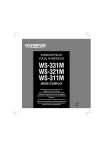
Lien public mis à jour
Le lien public vers votre chat a été mis à jour.